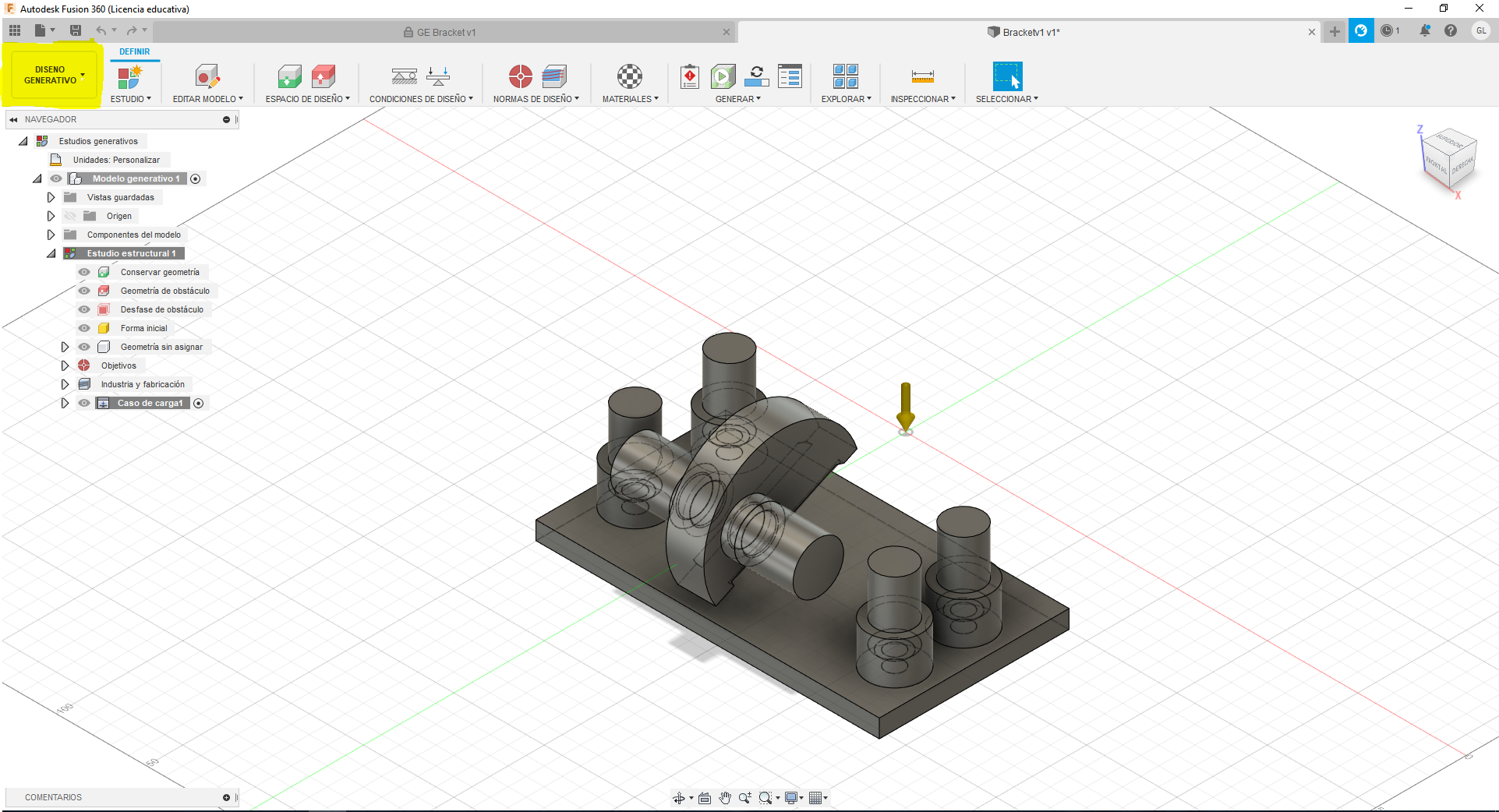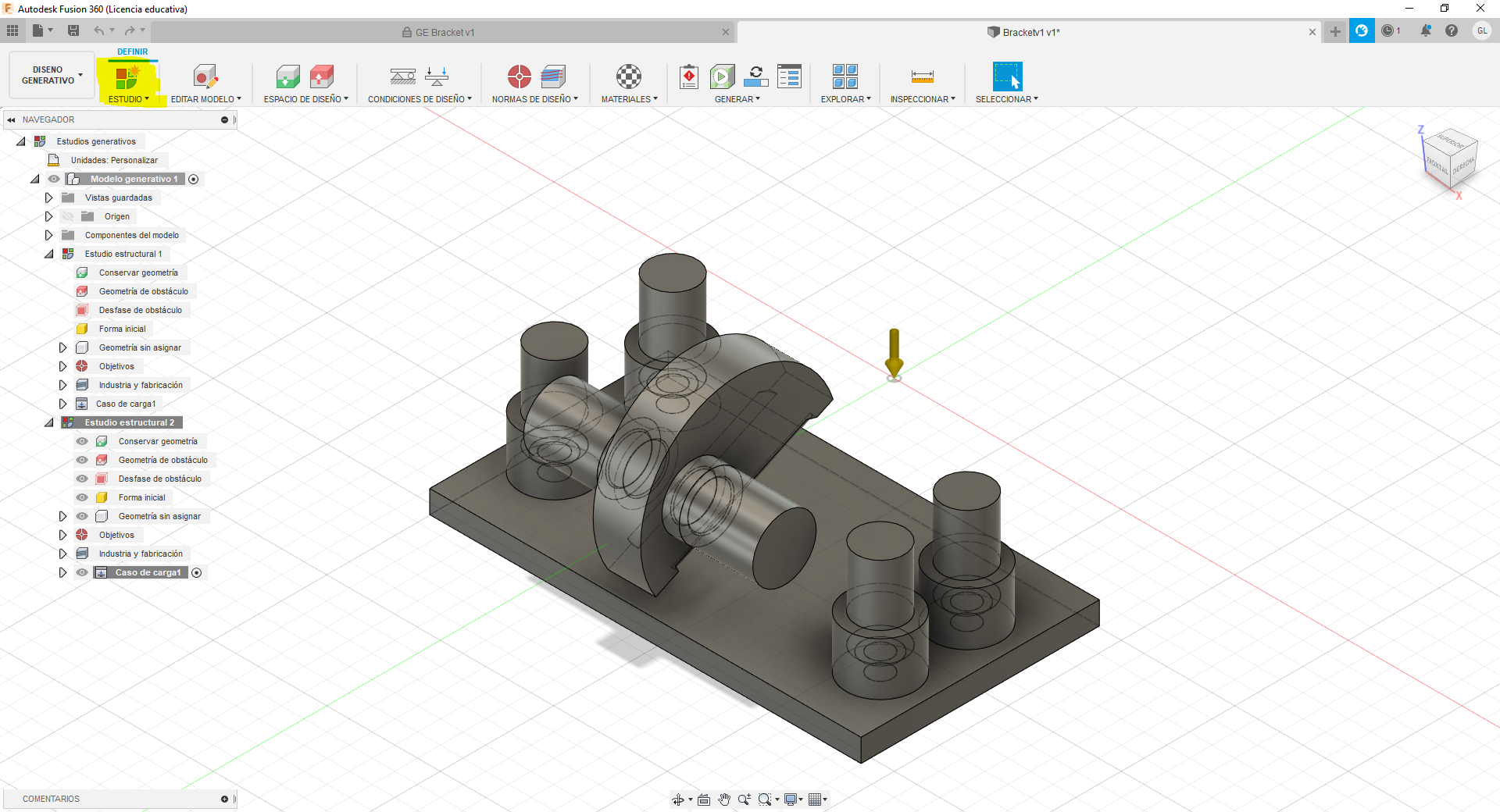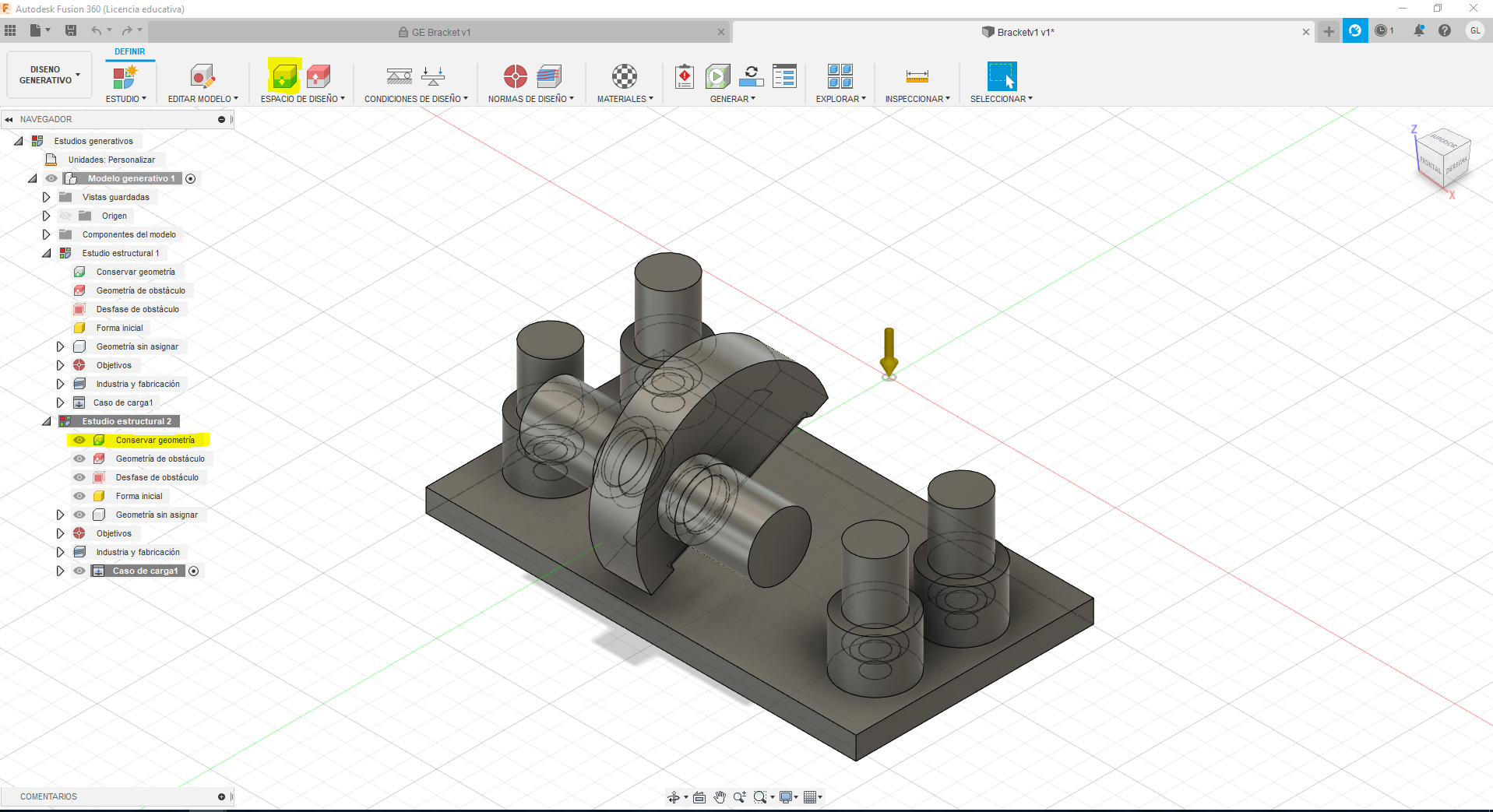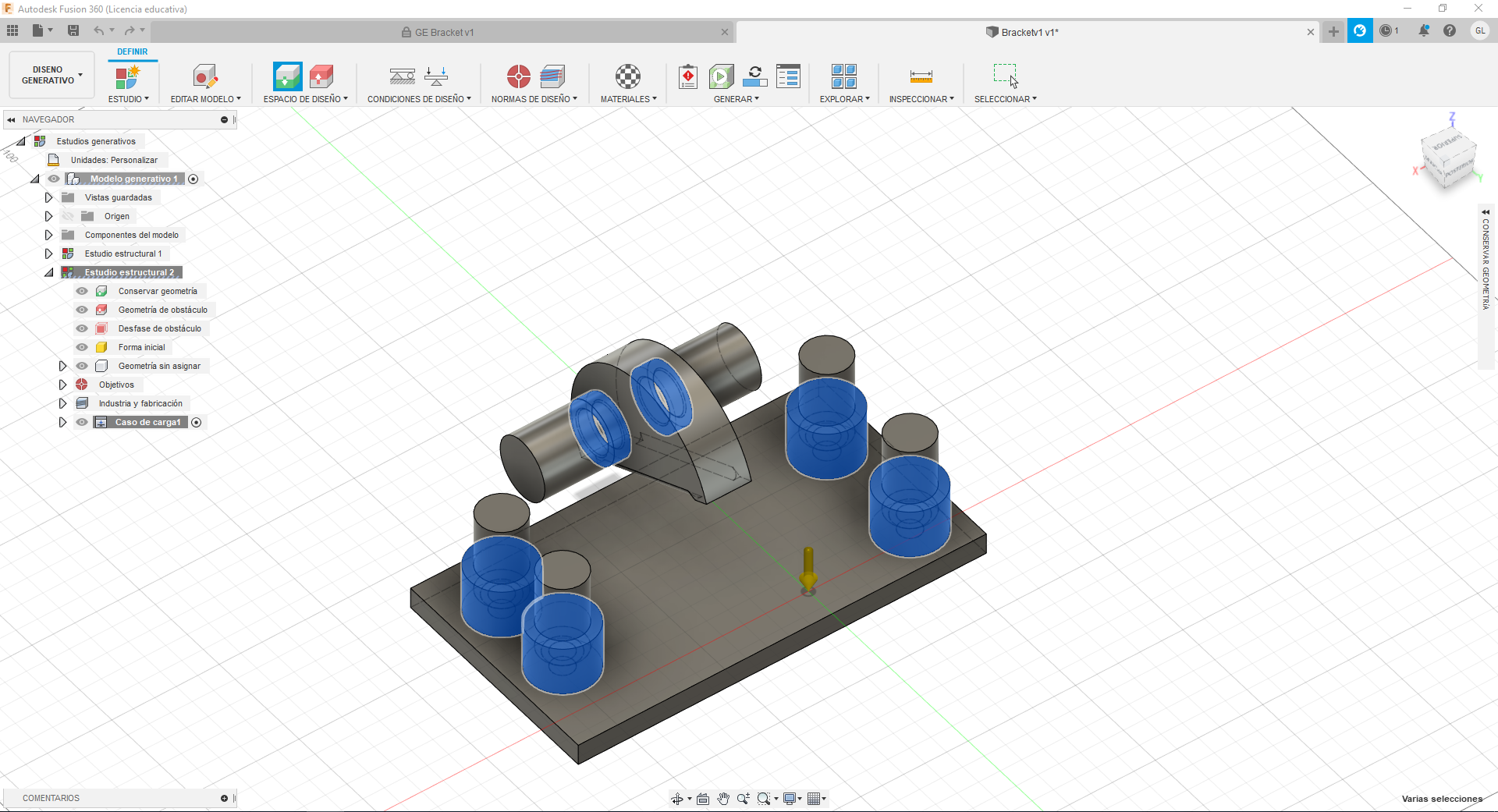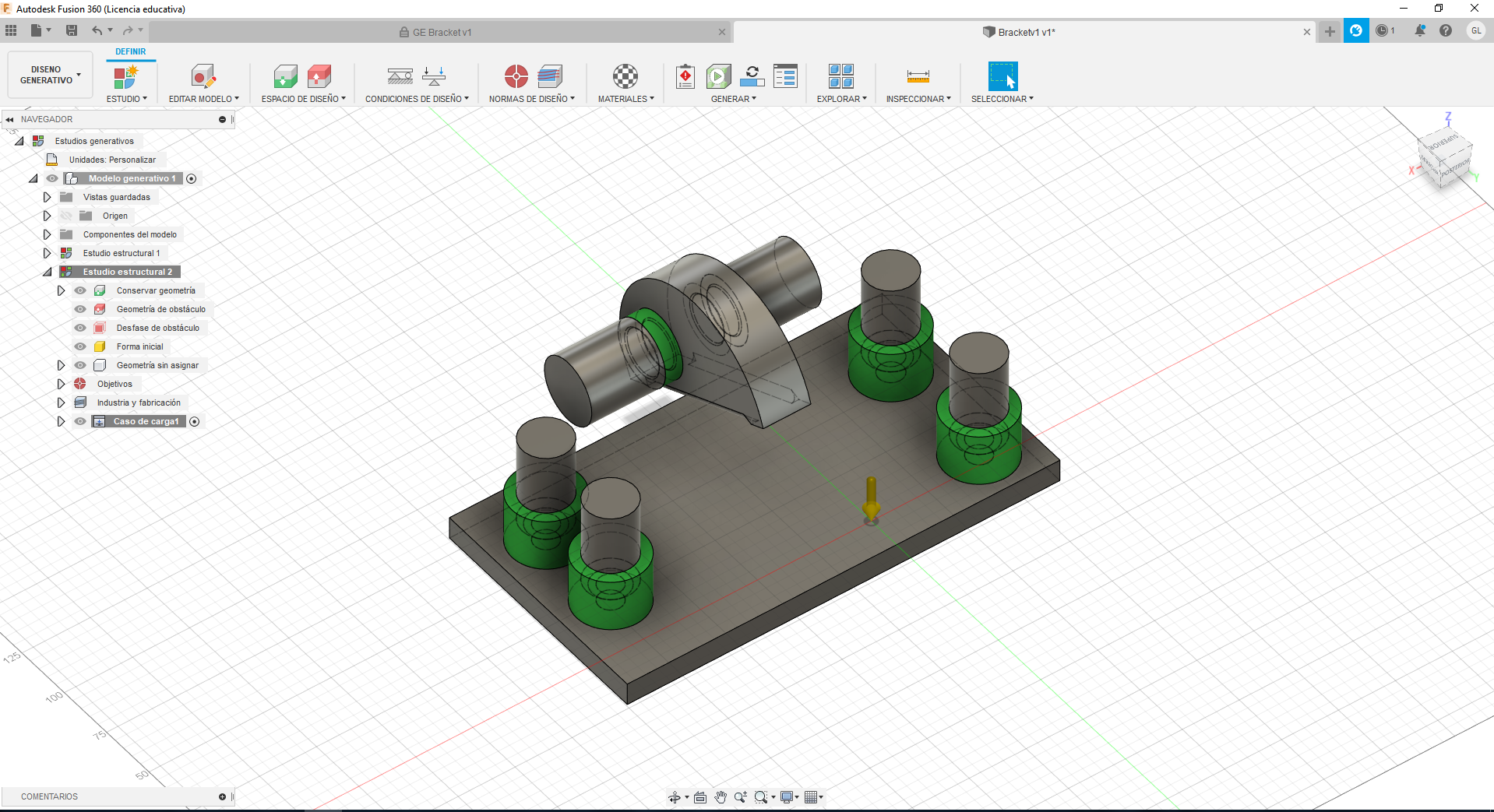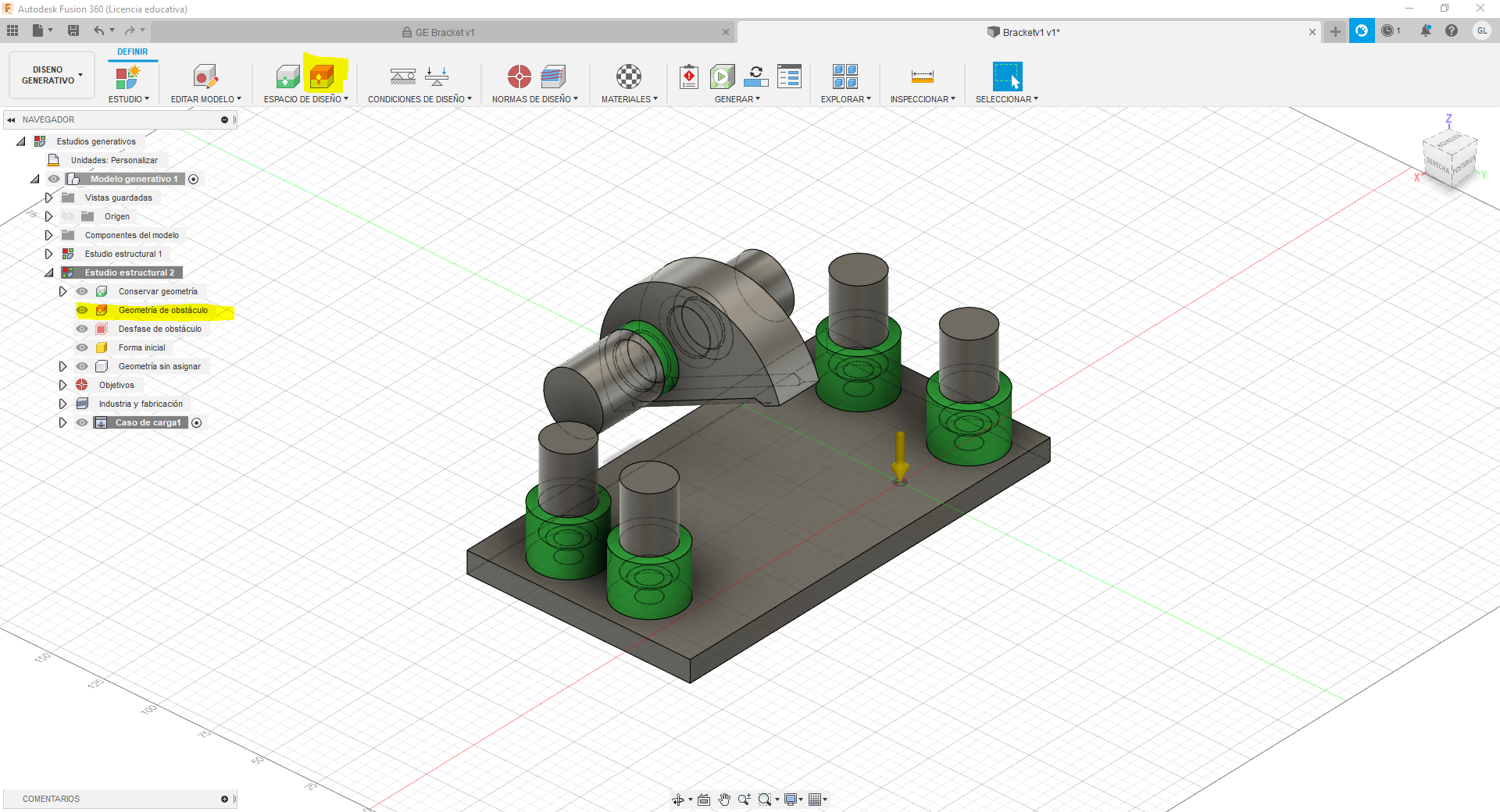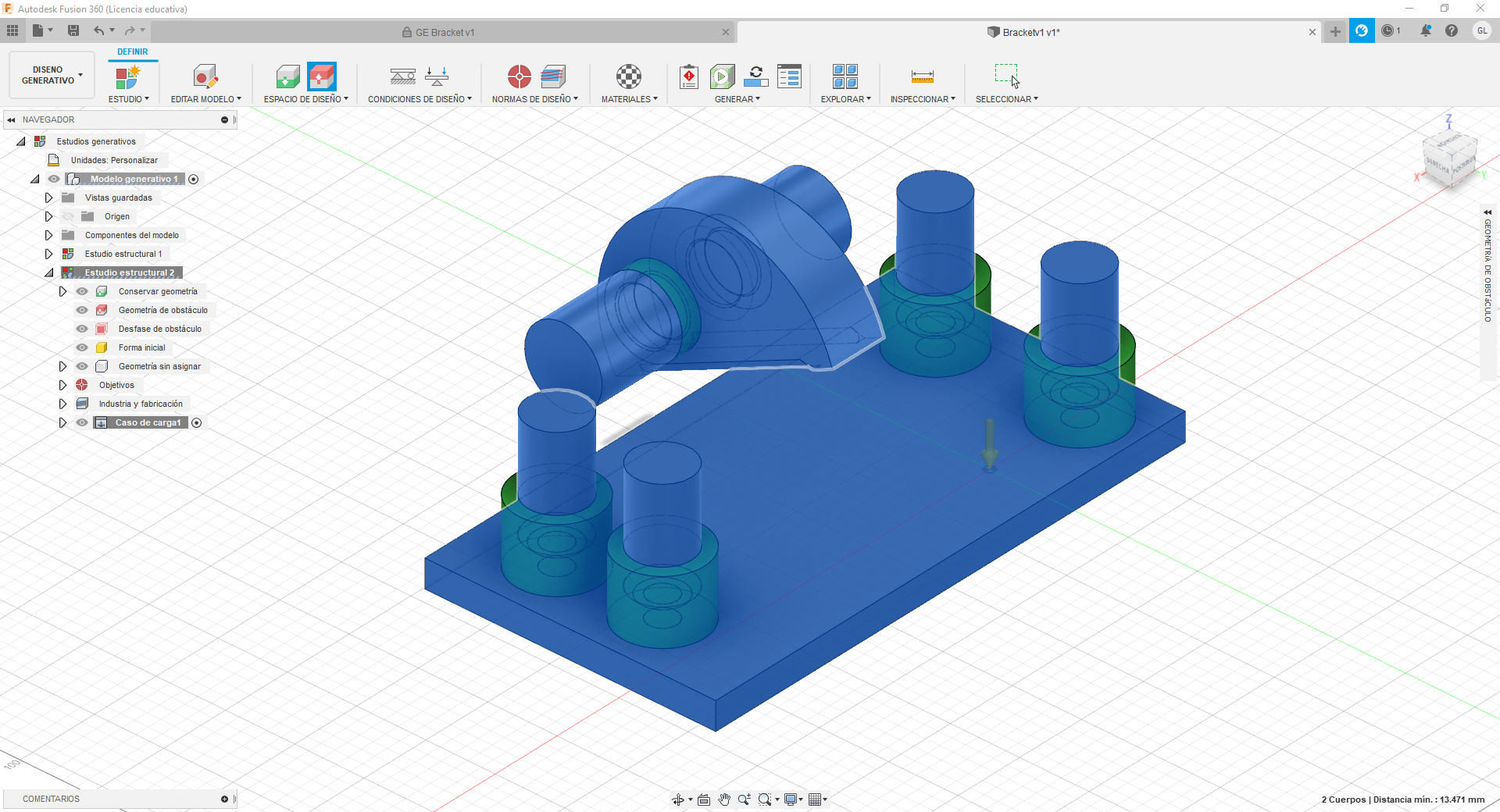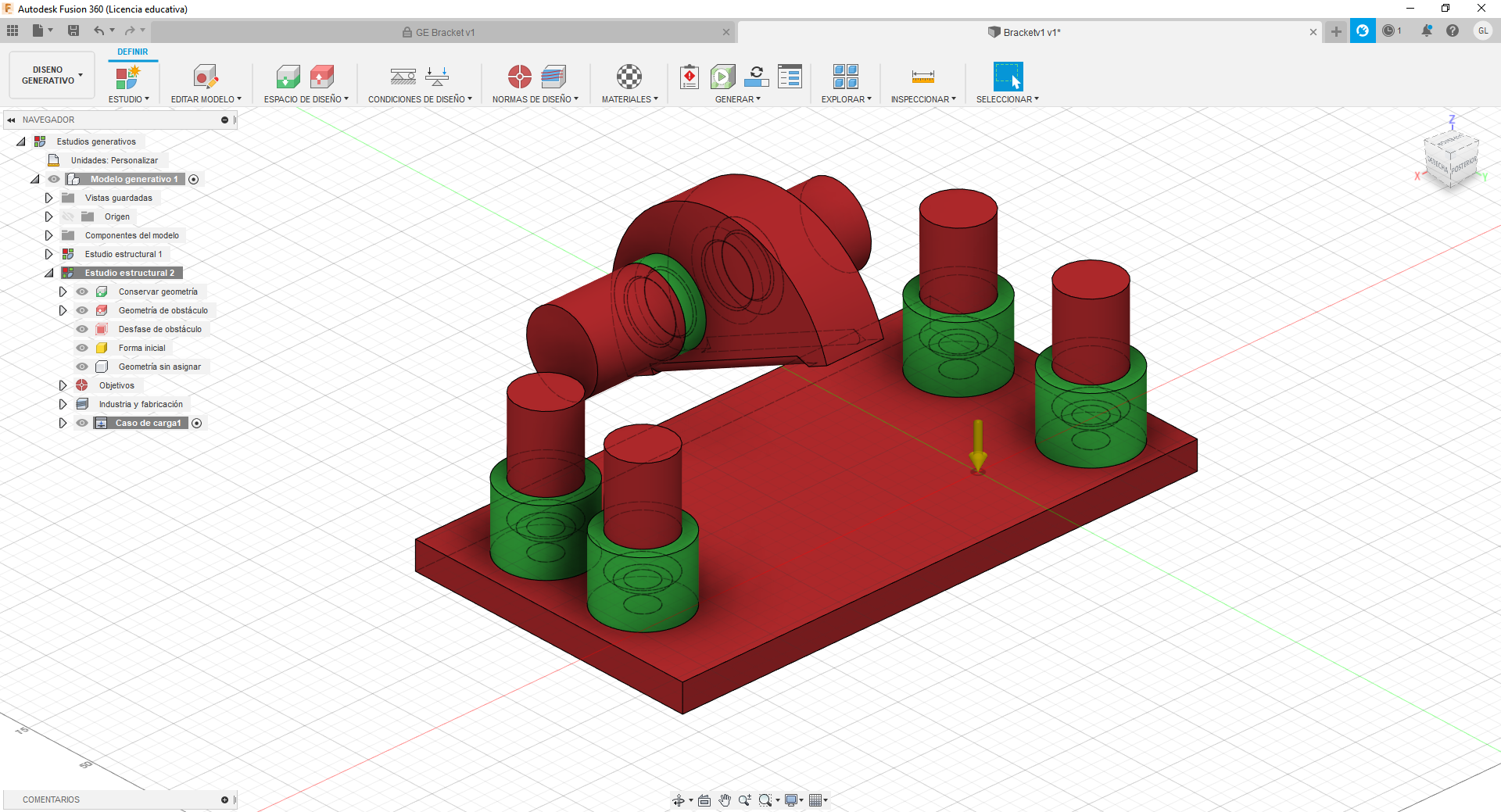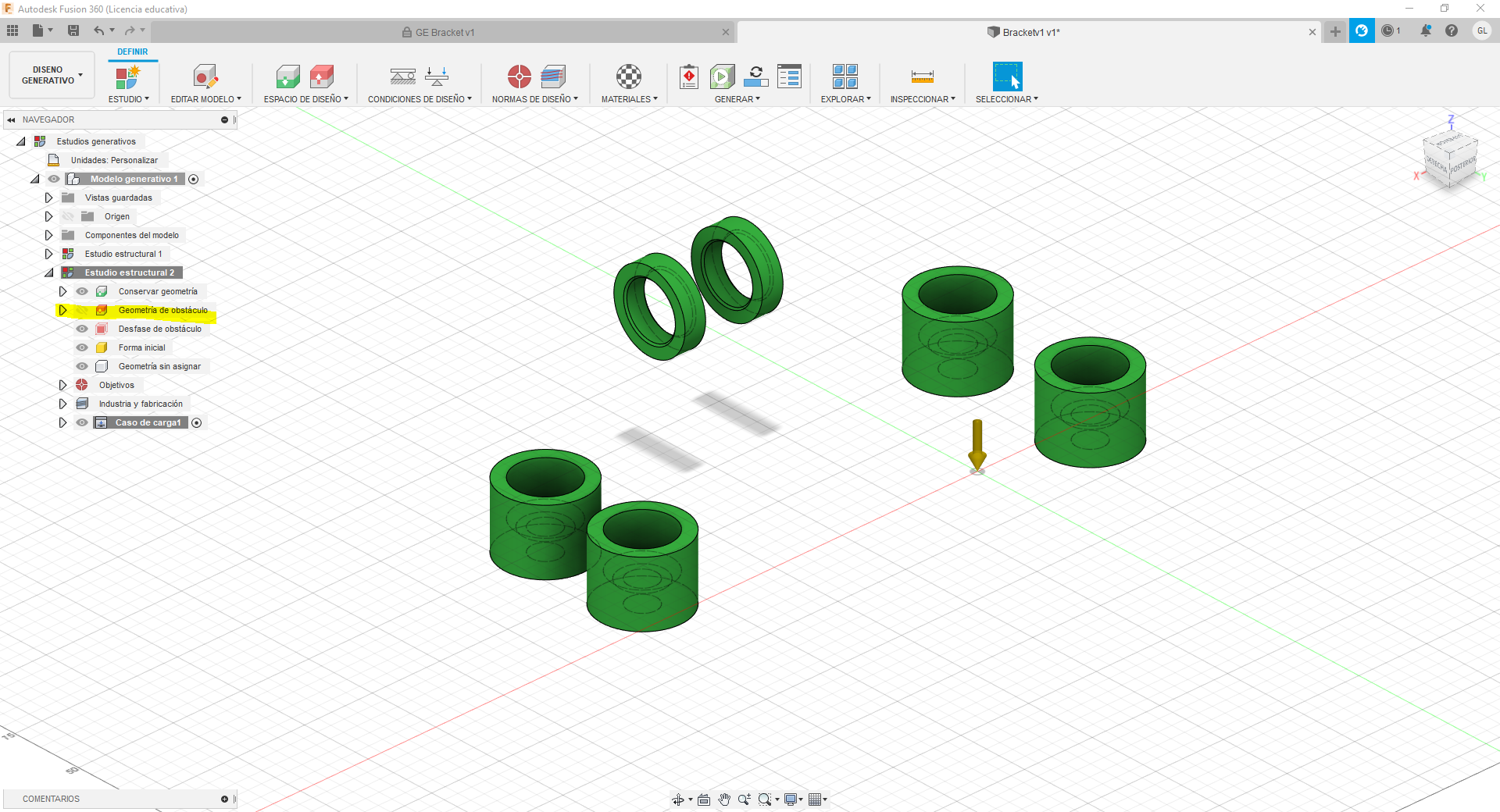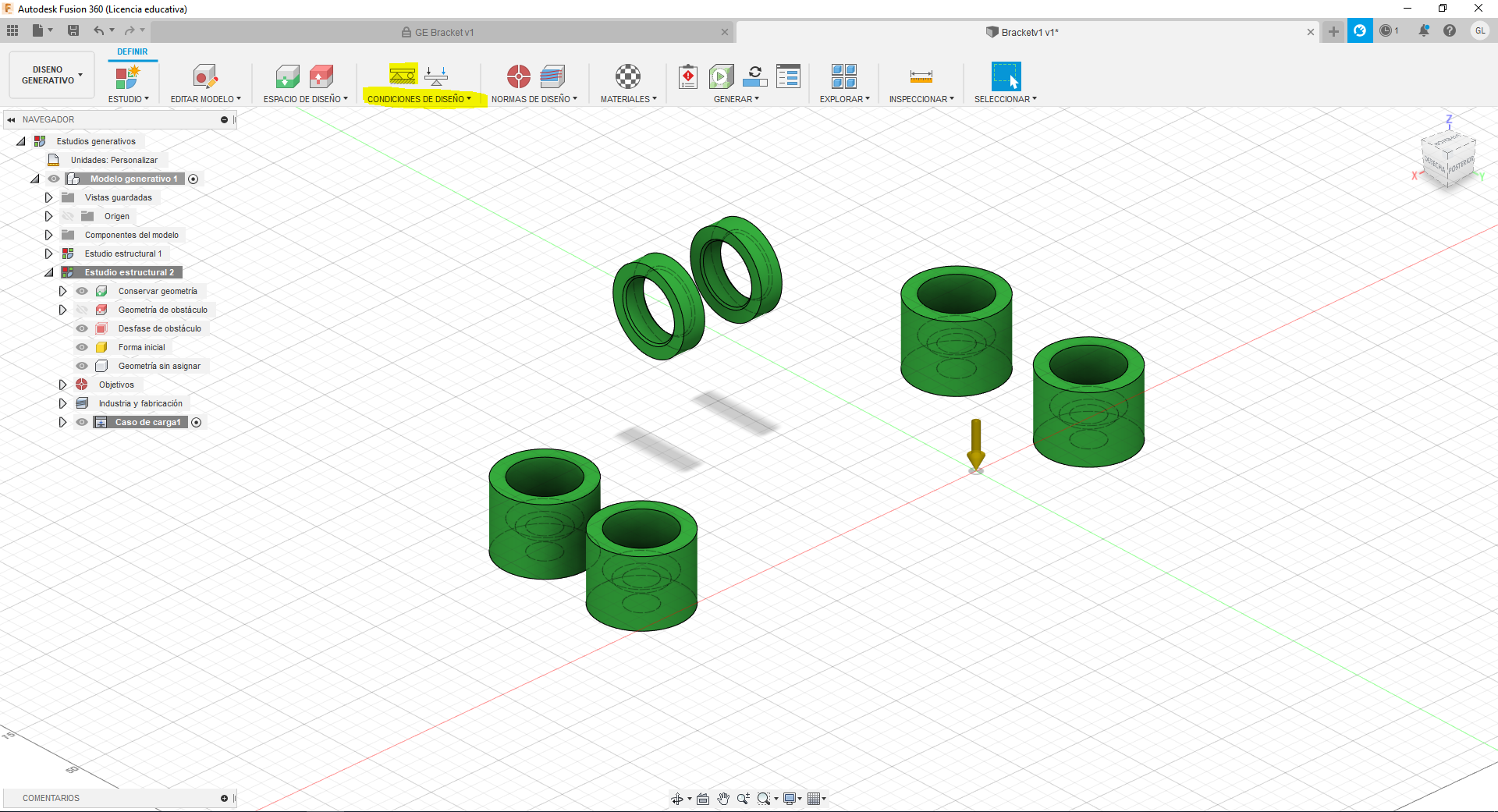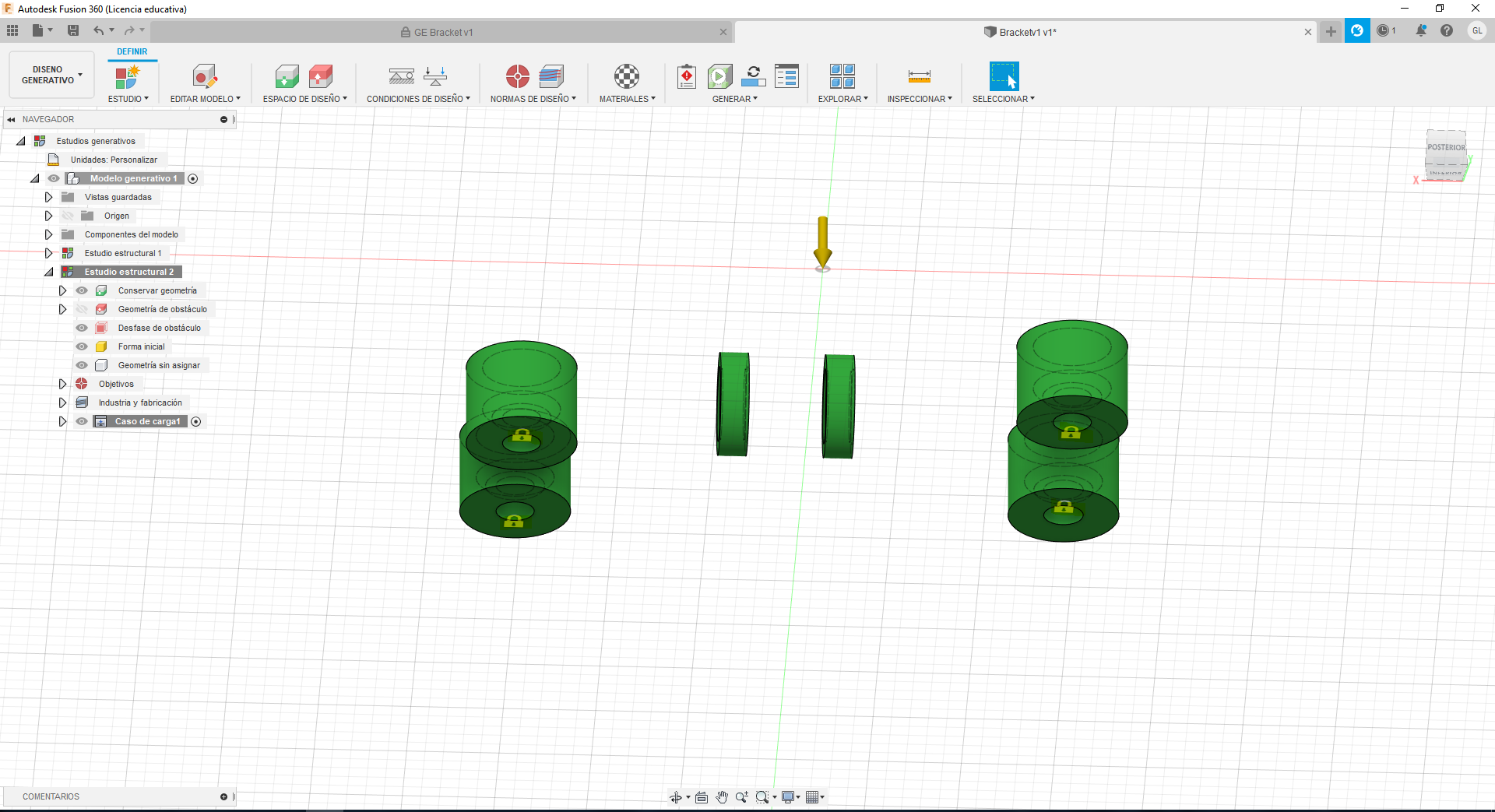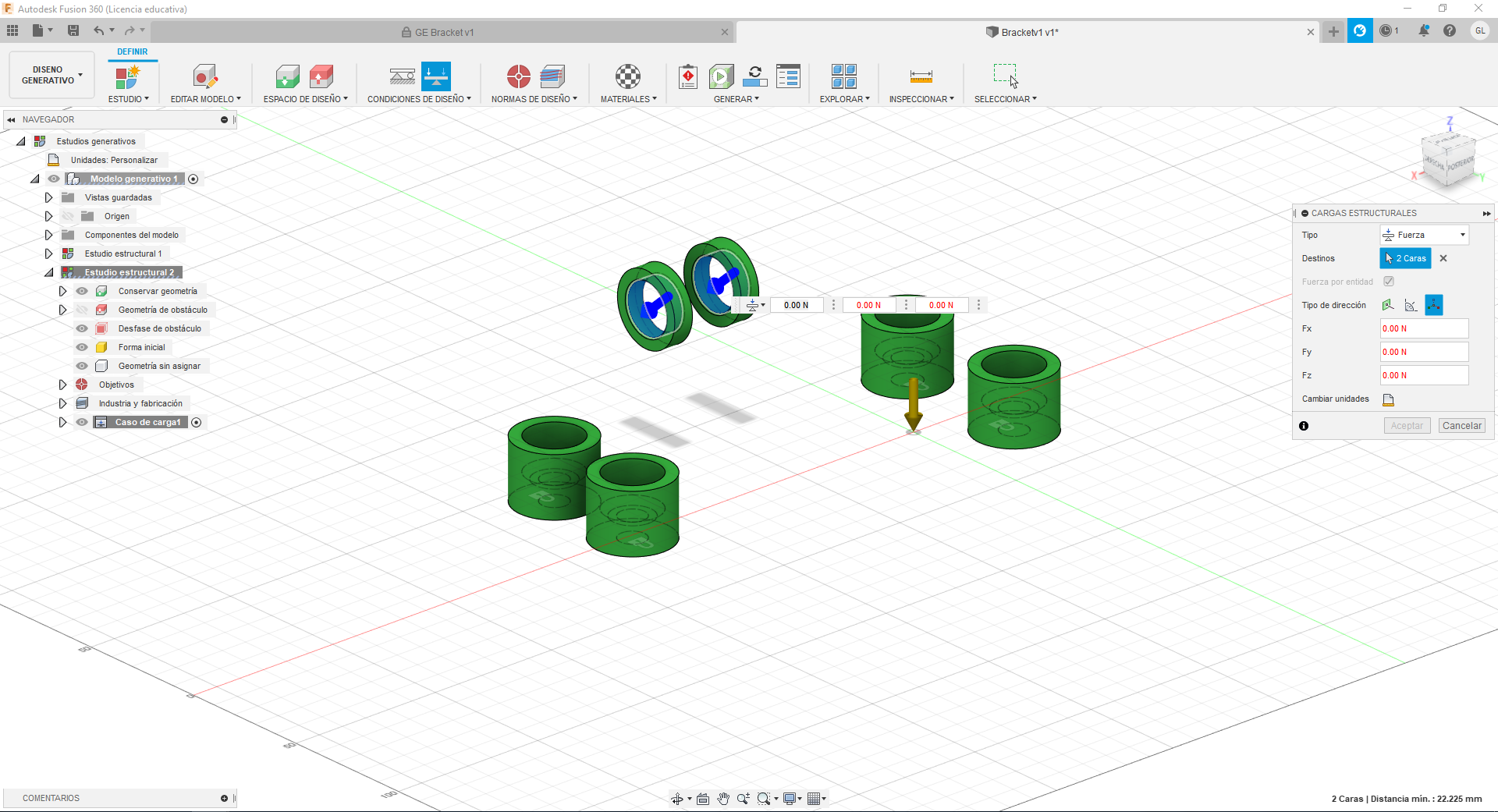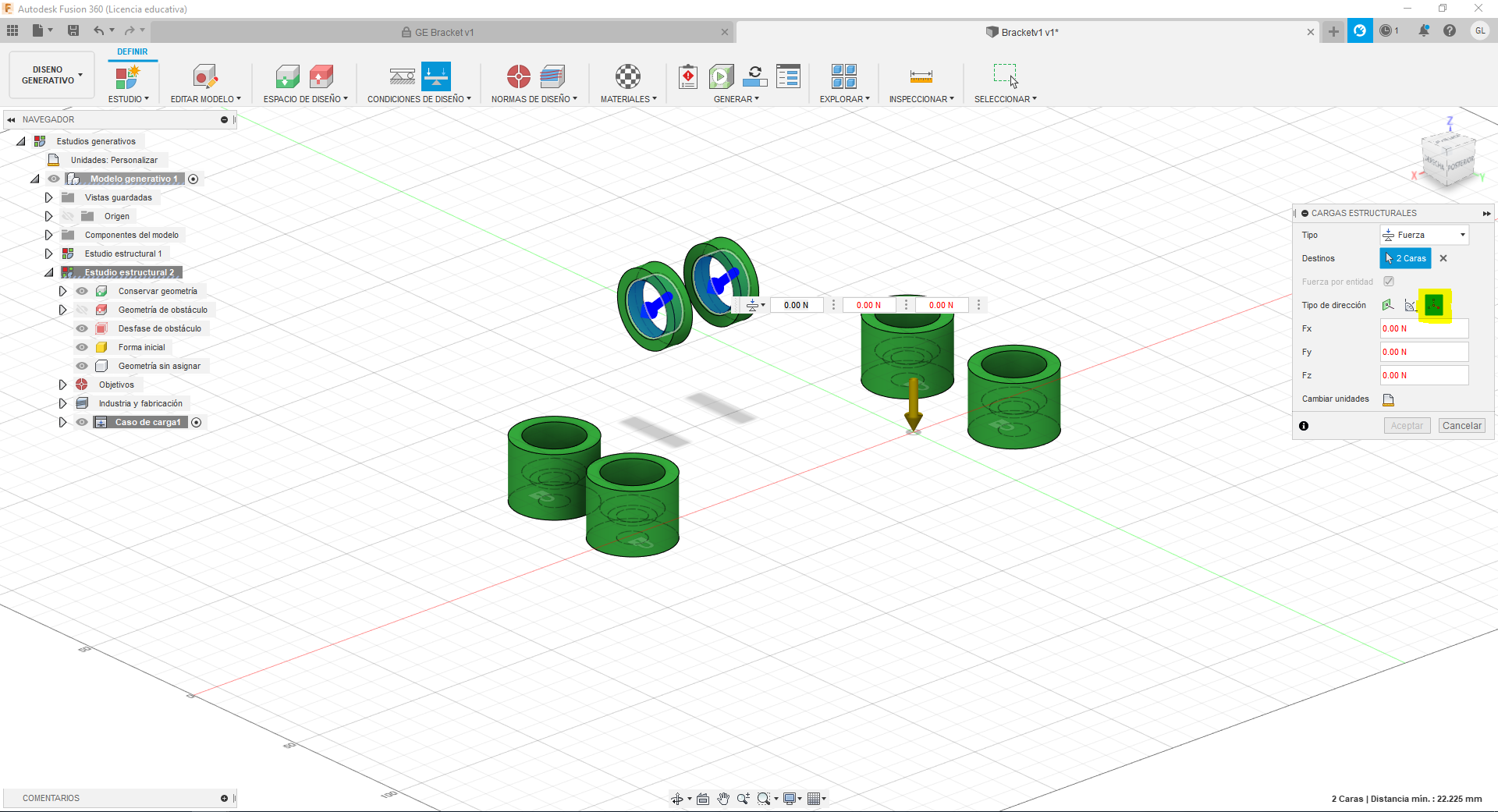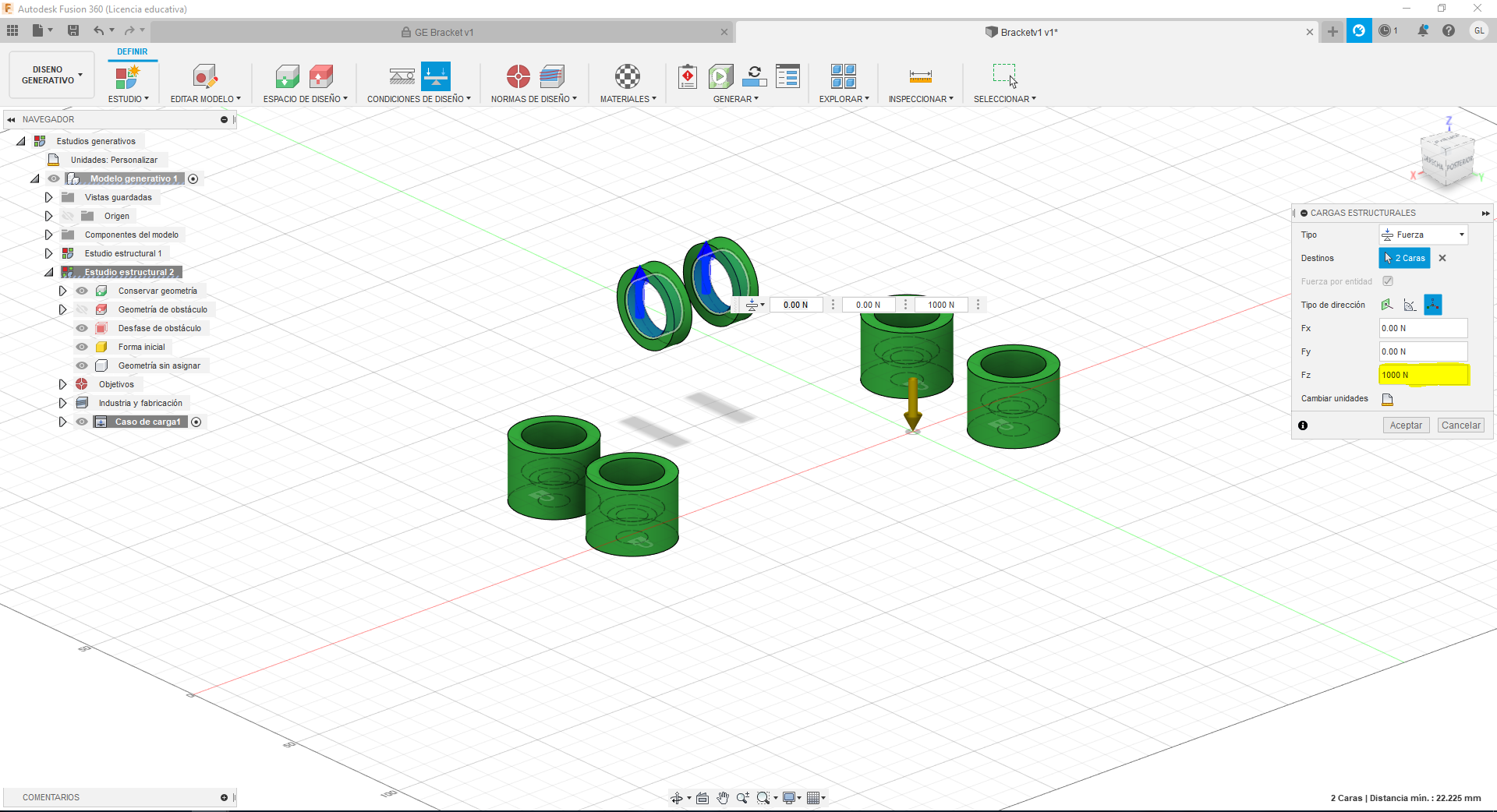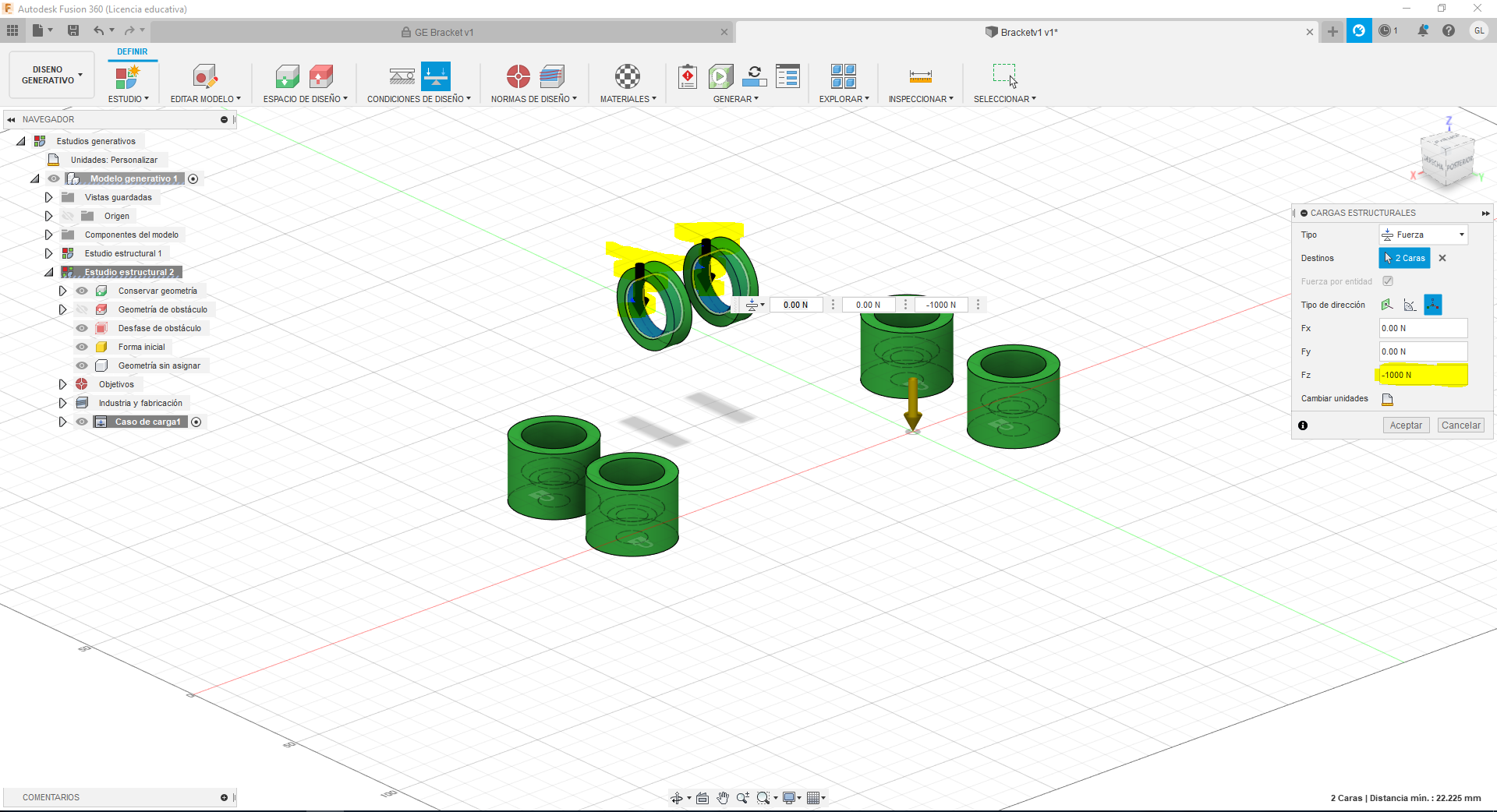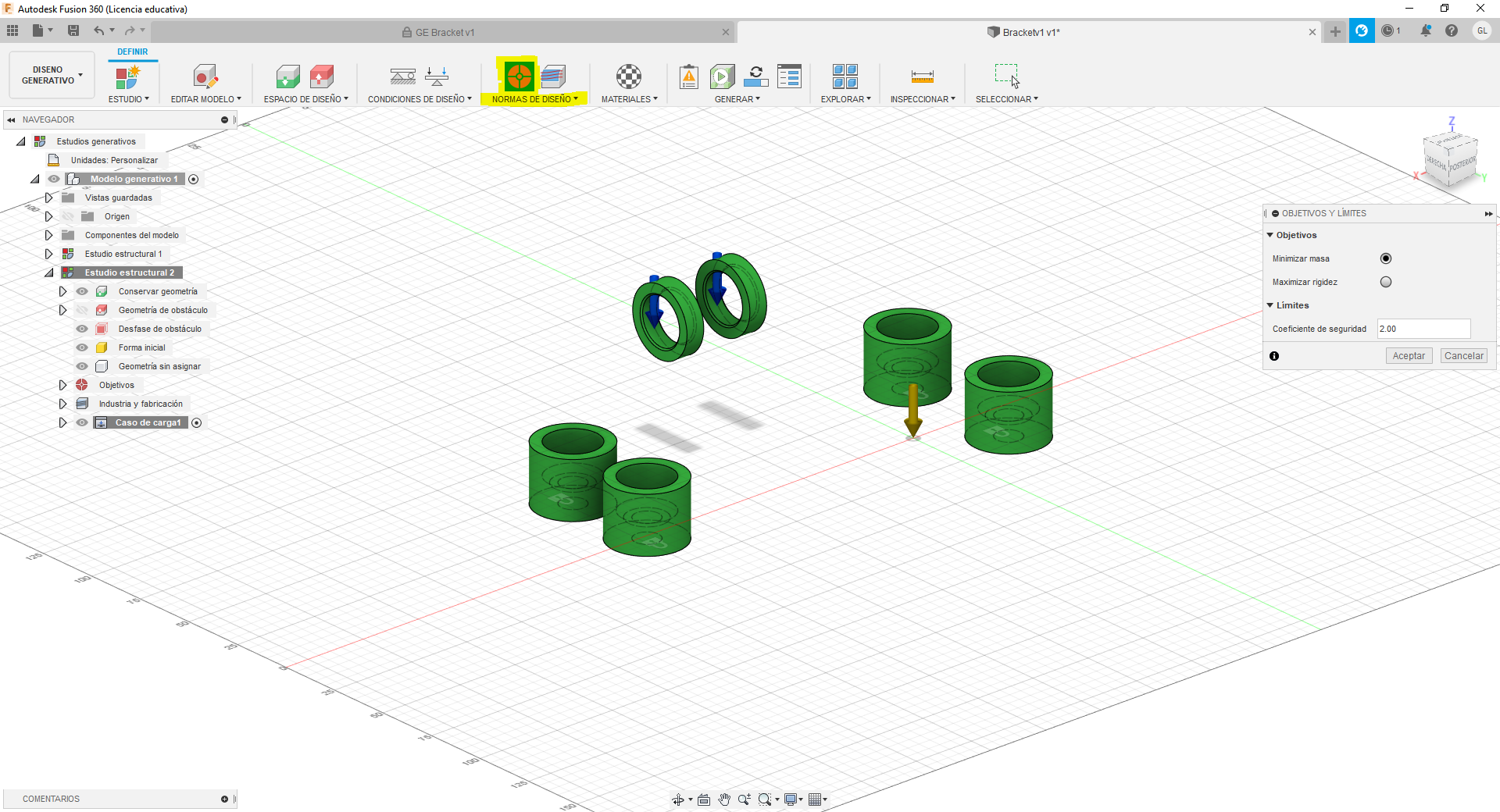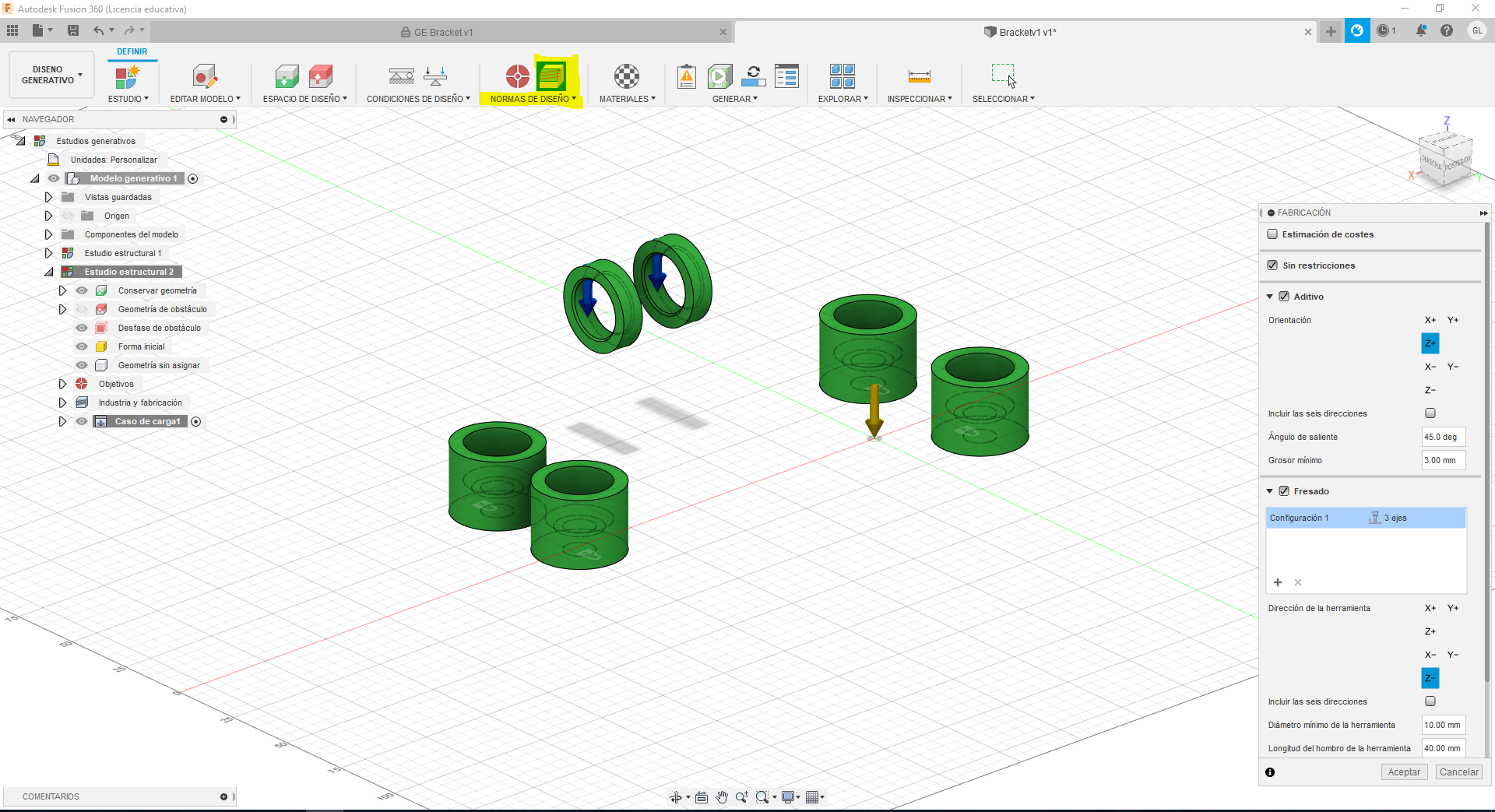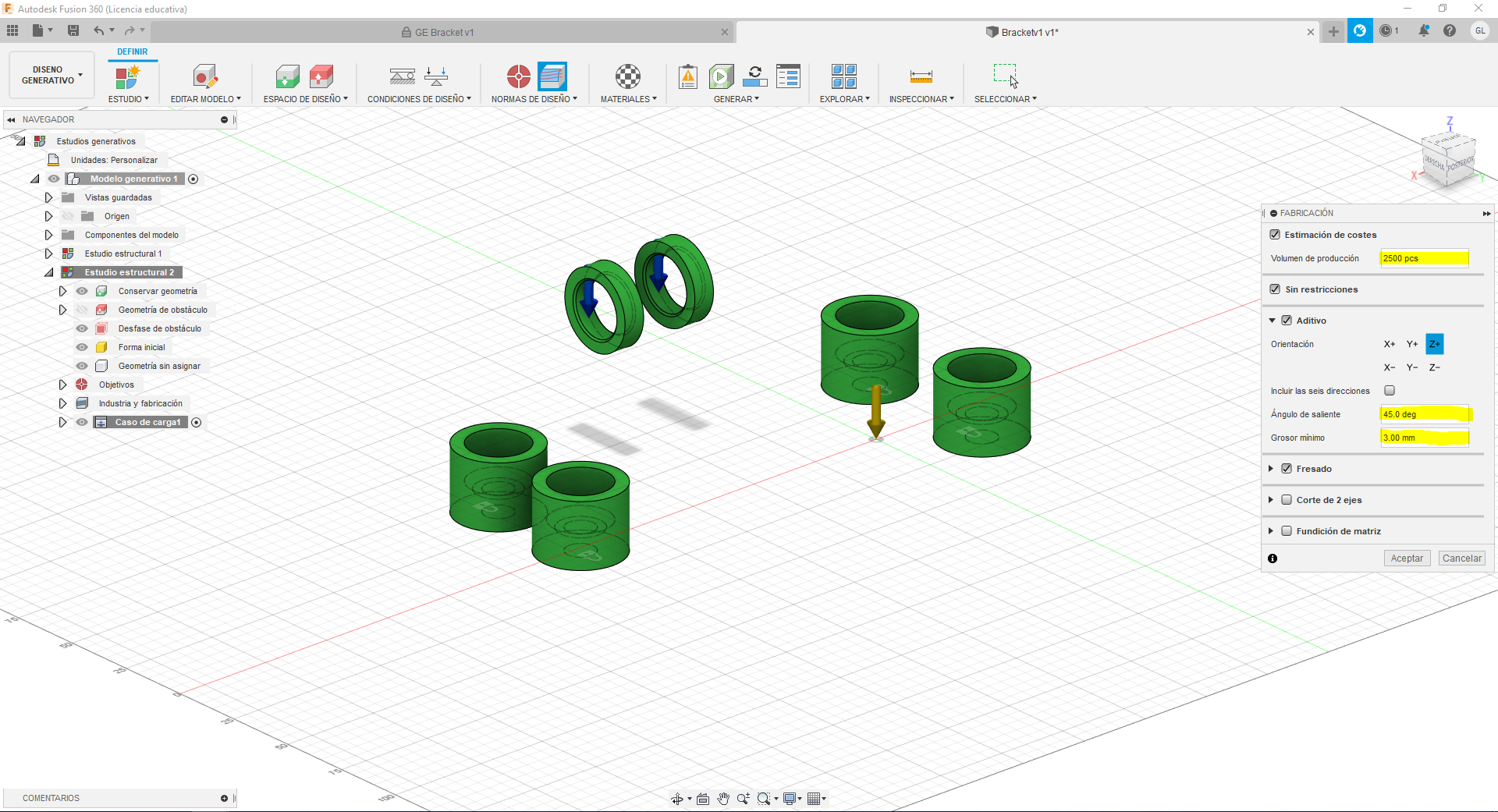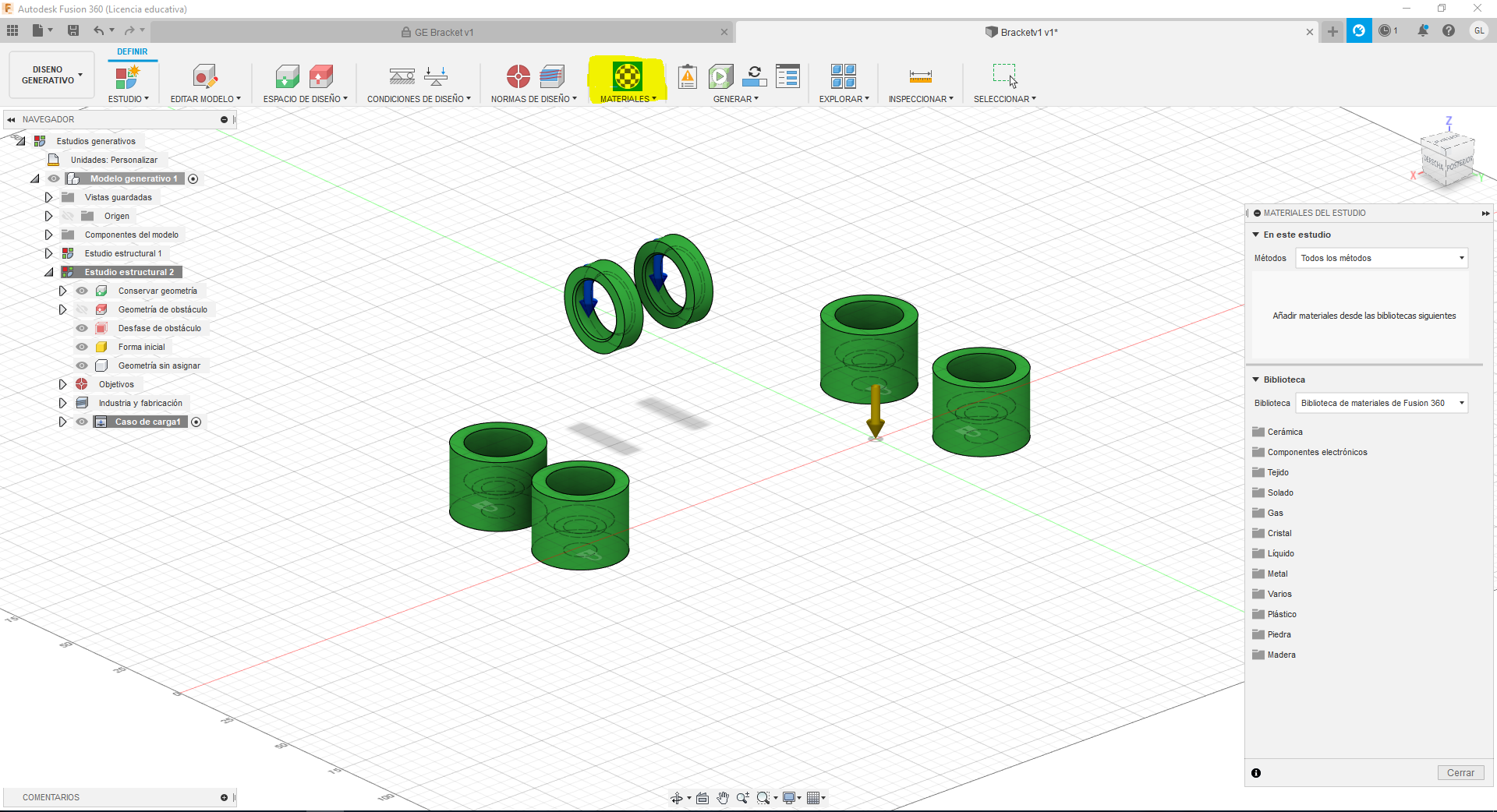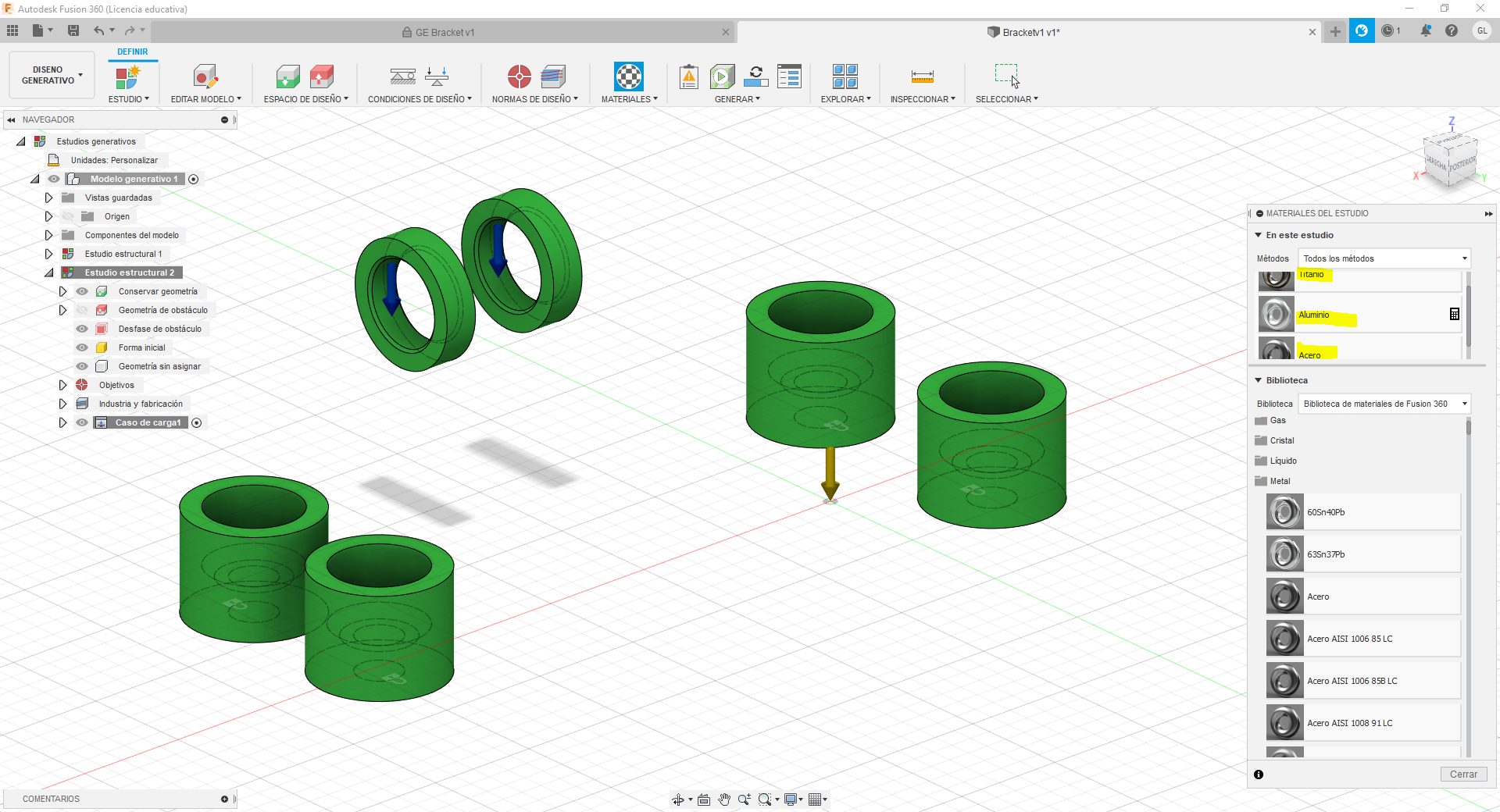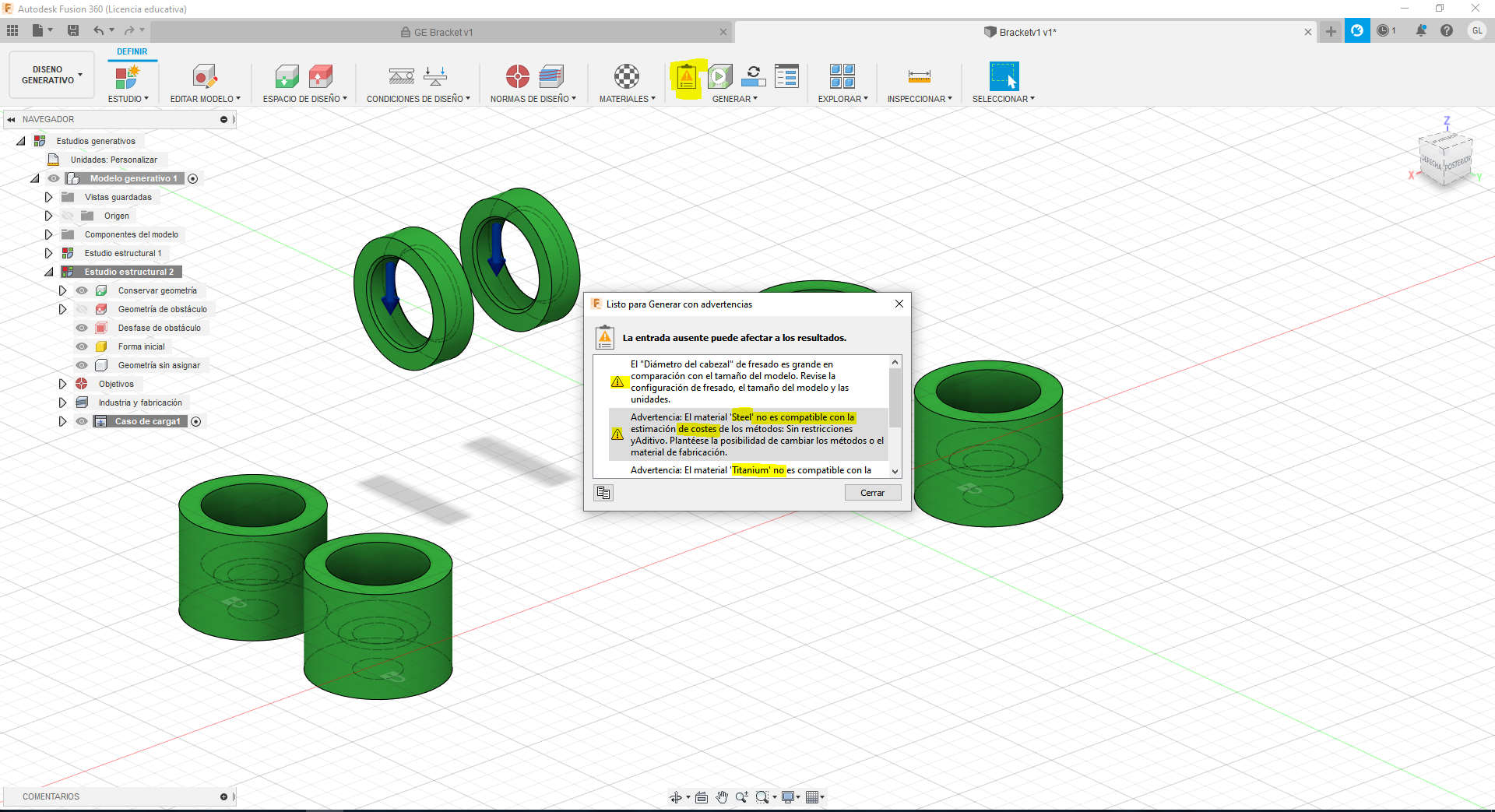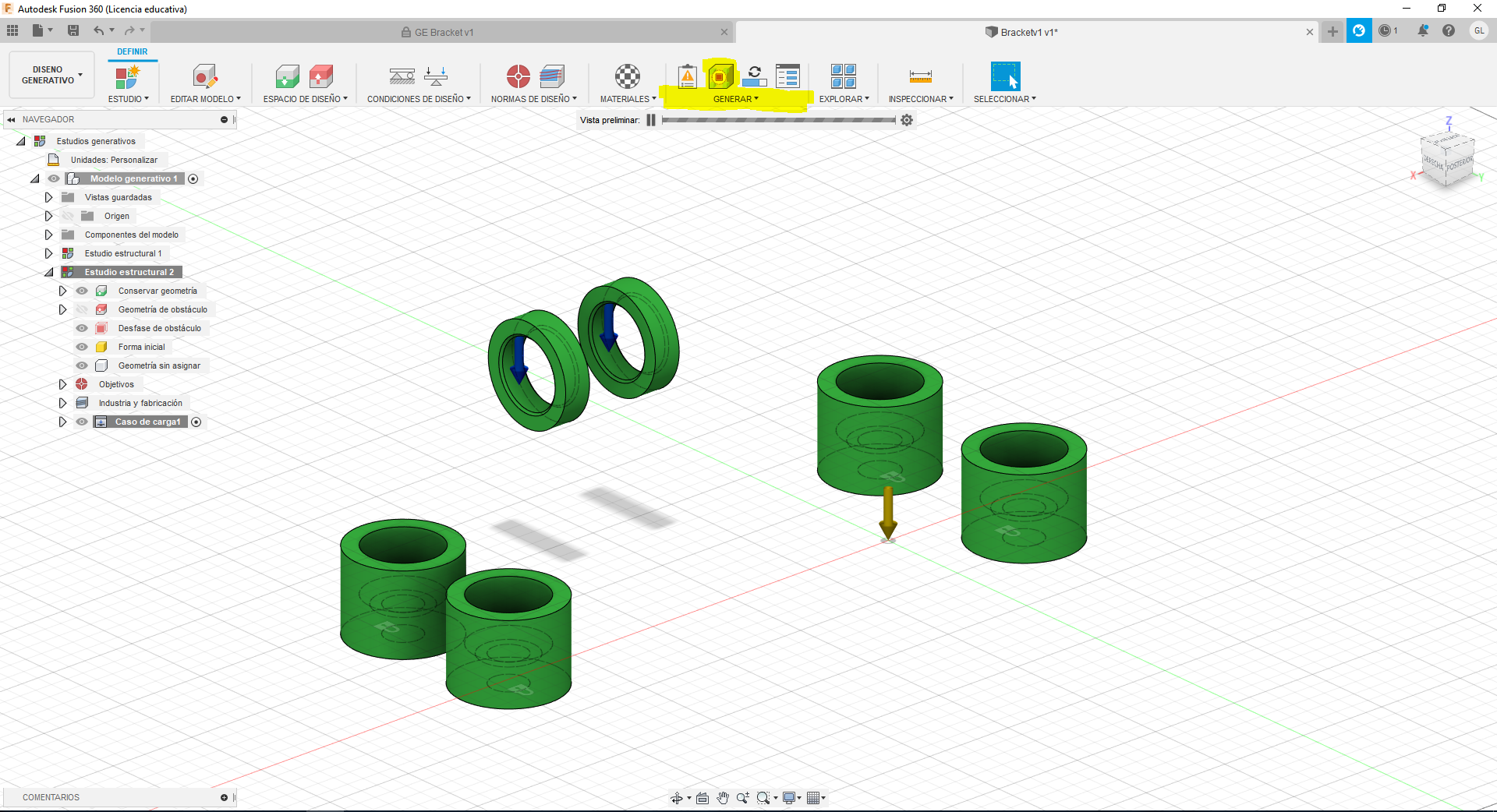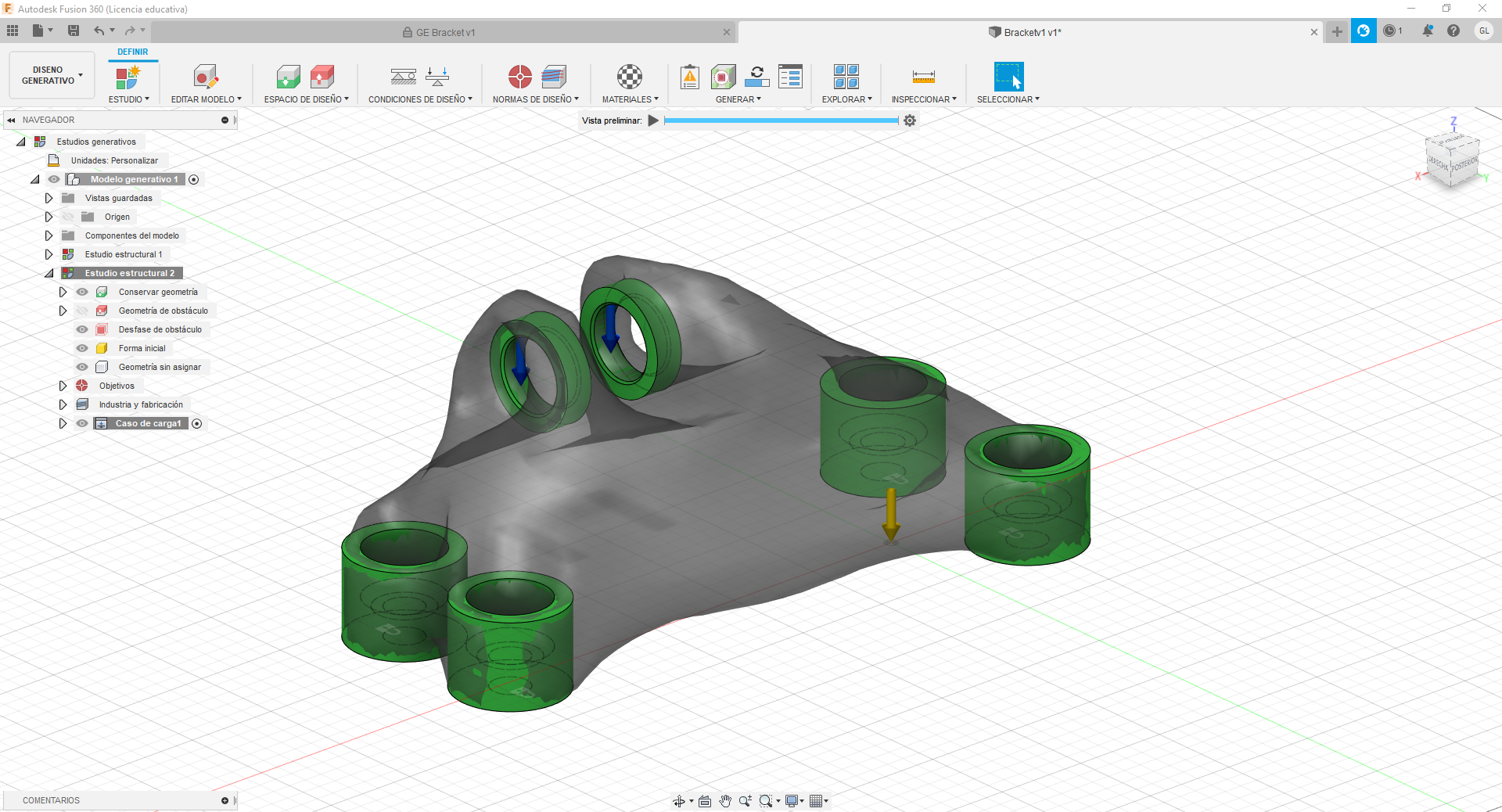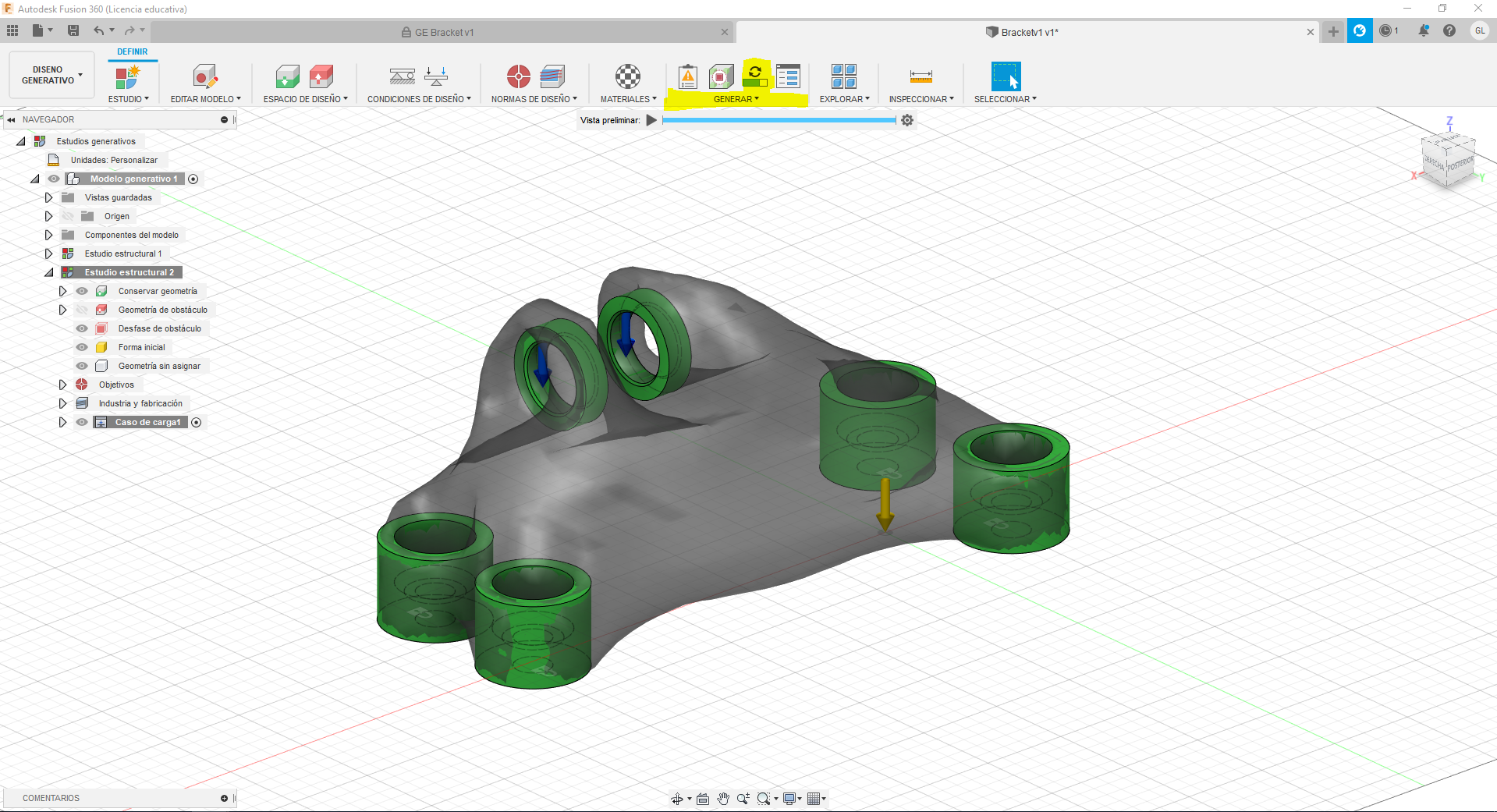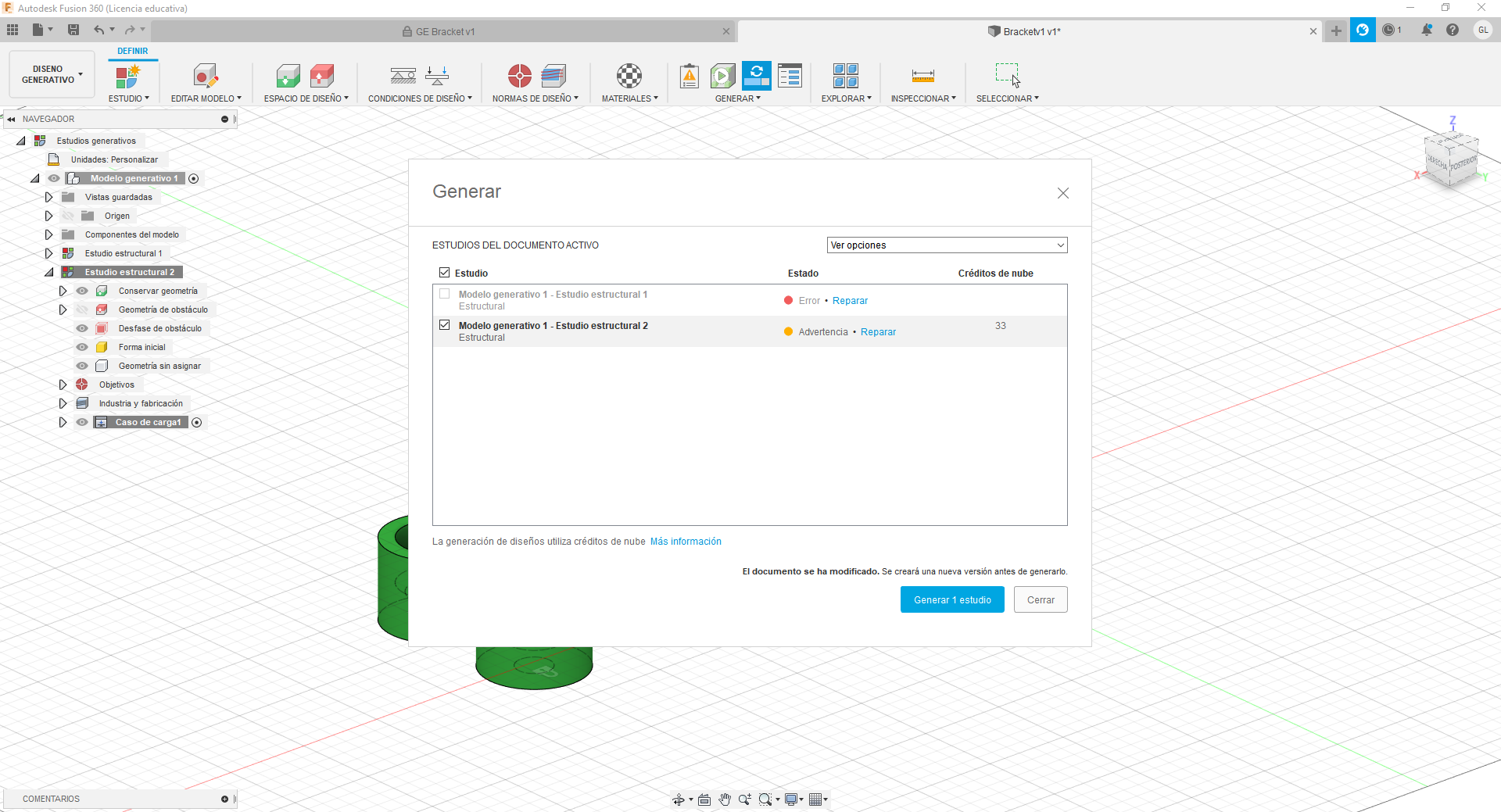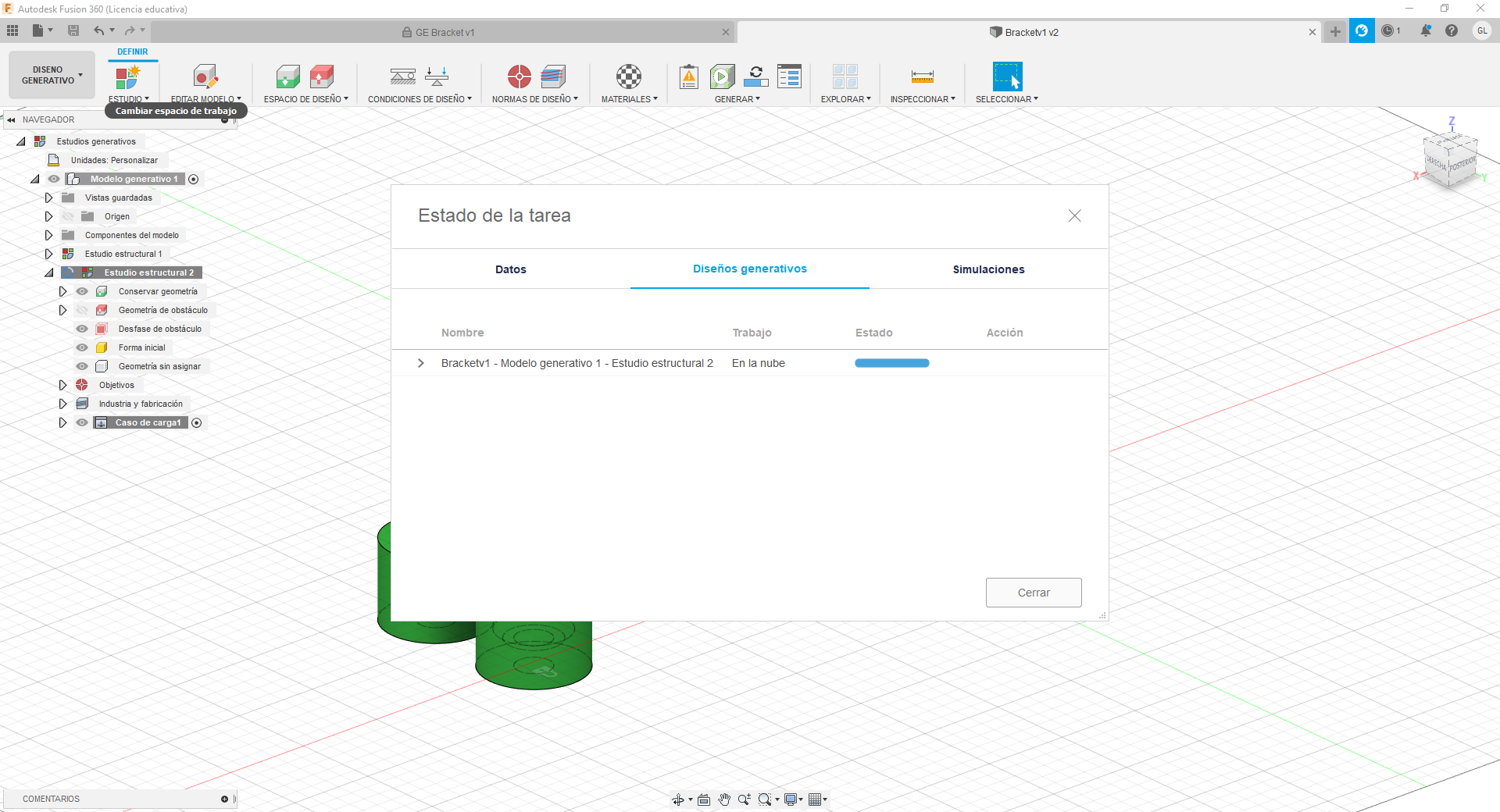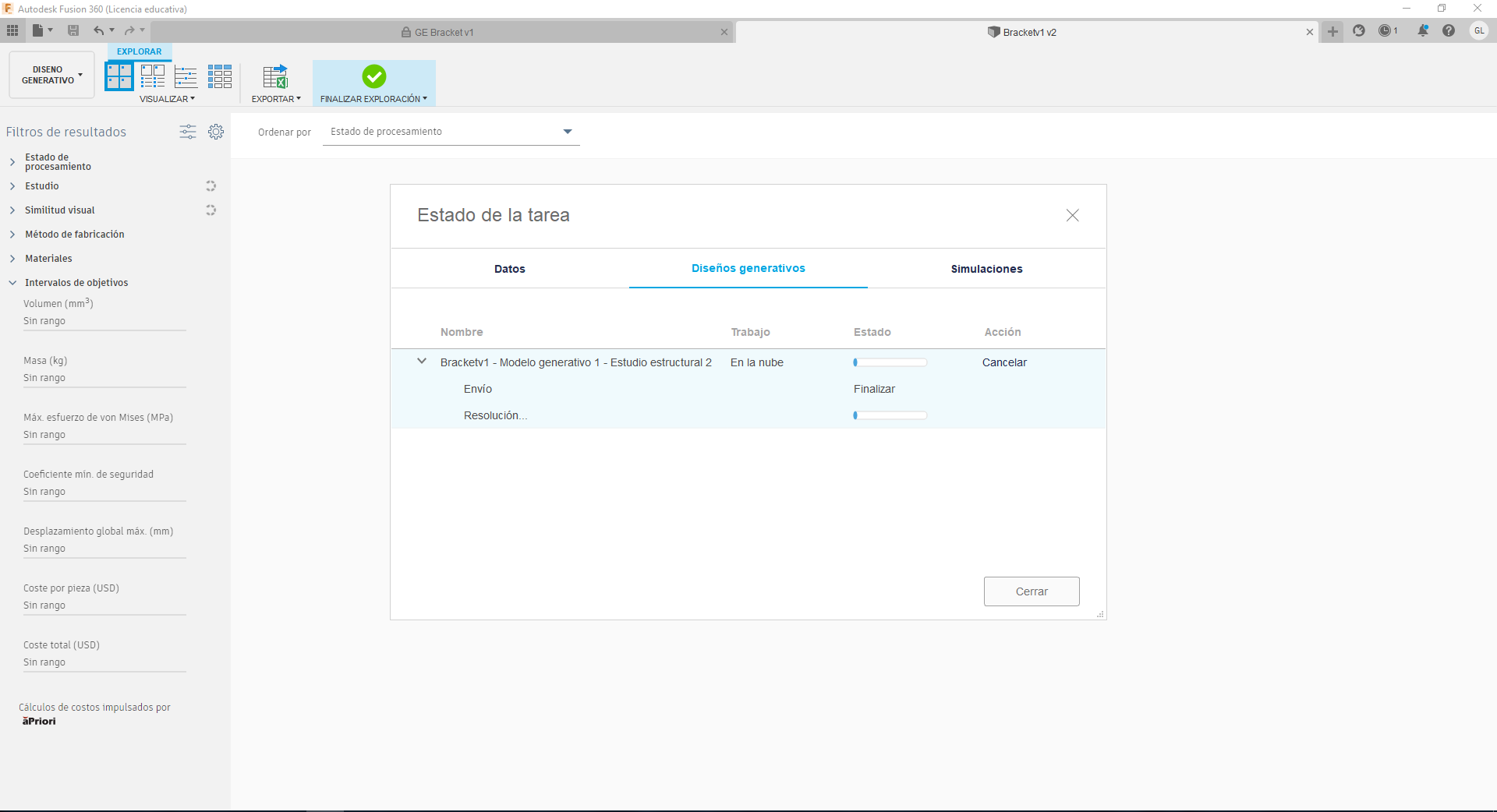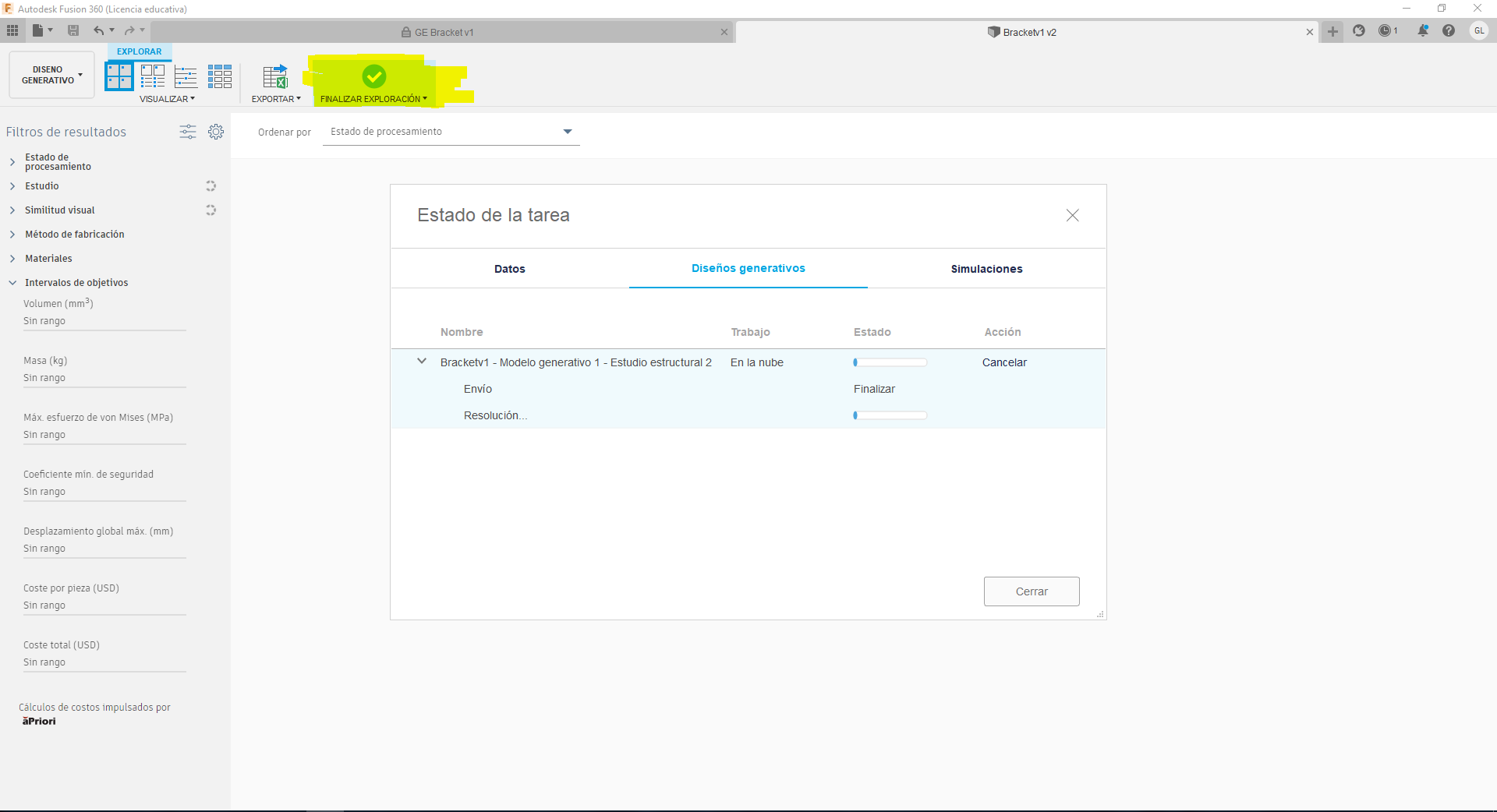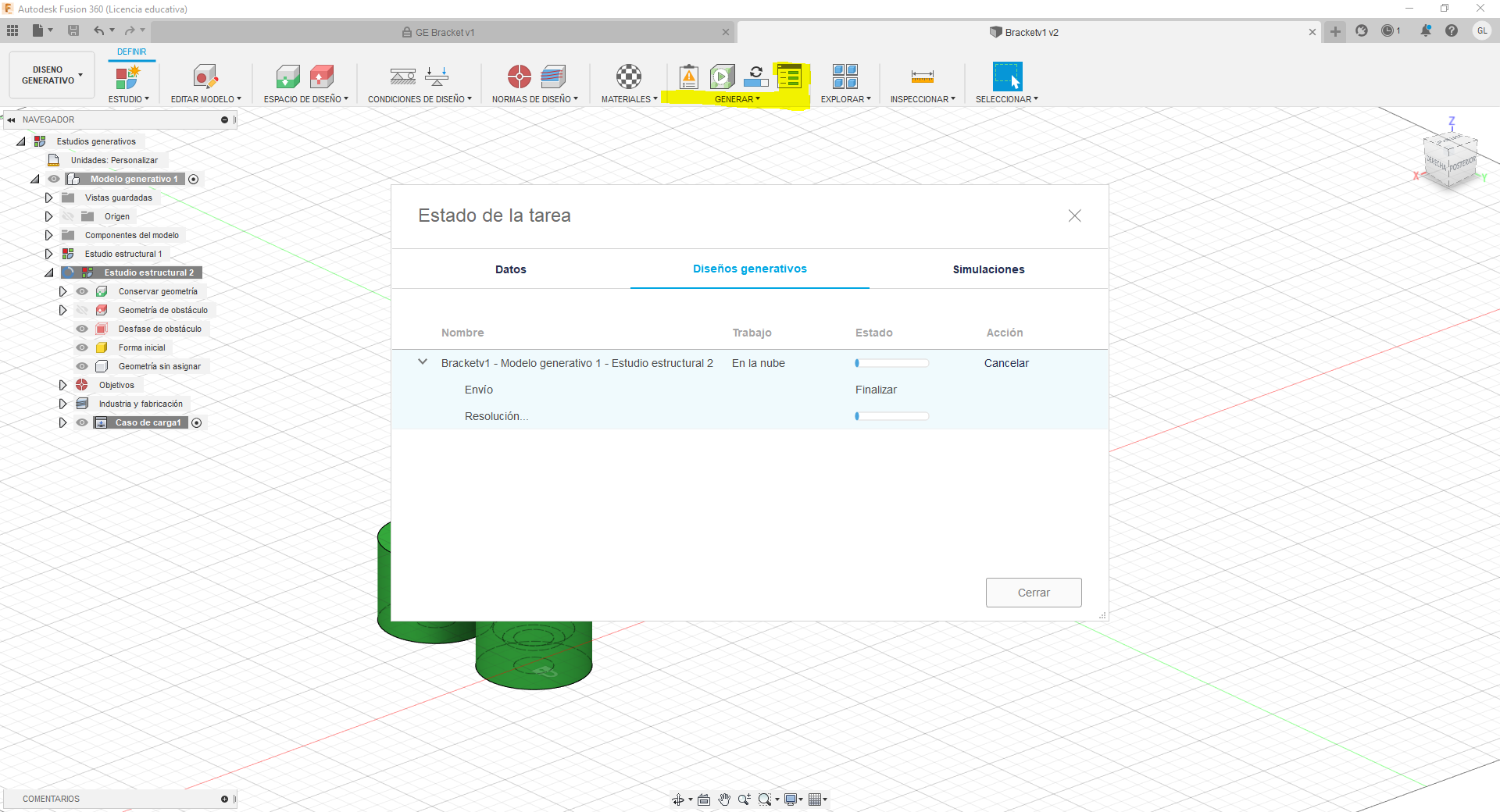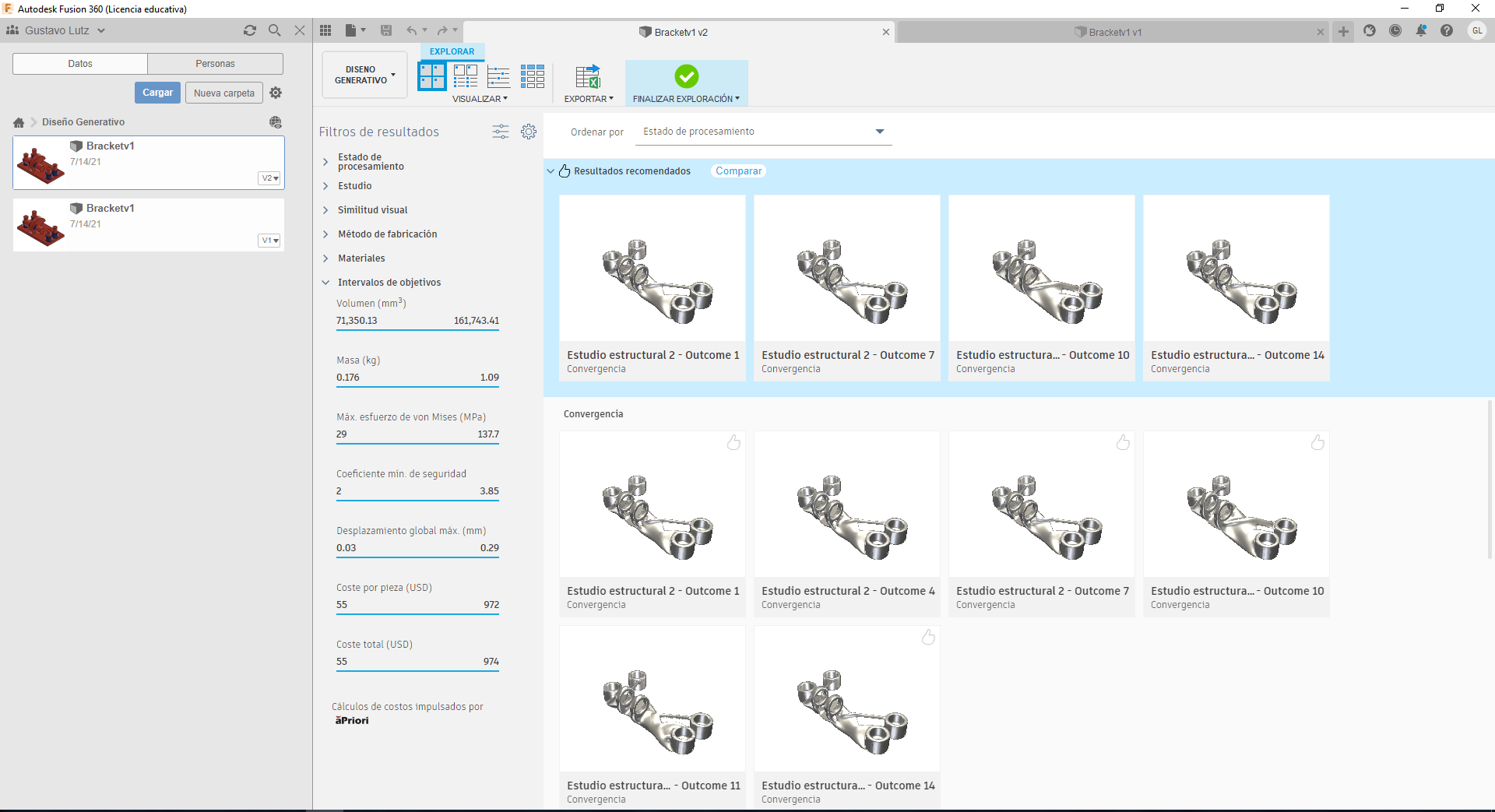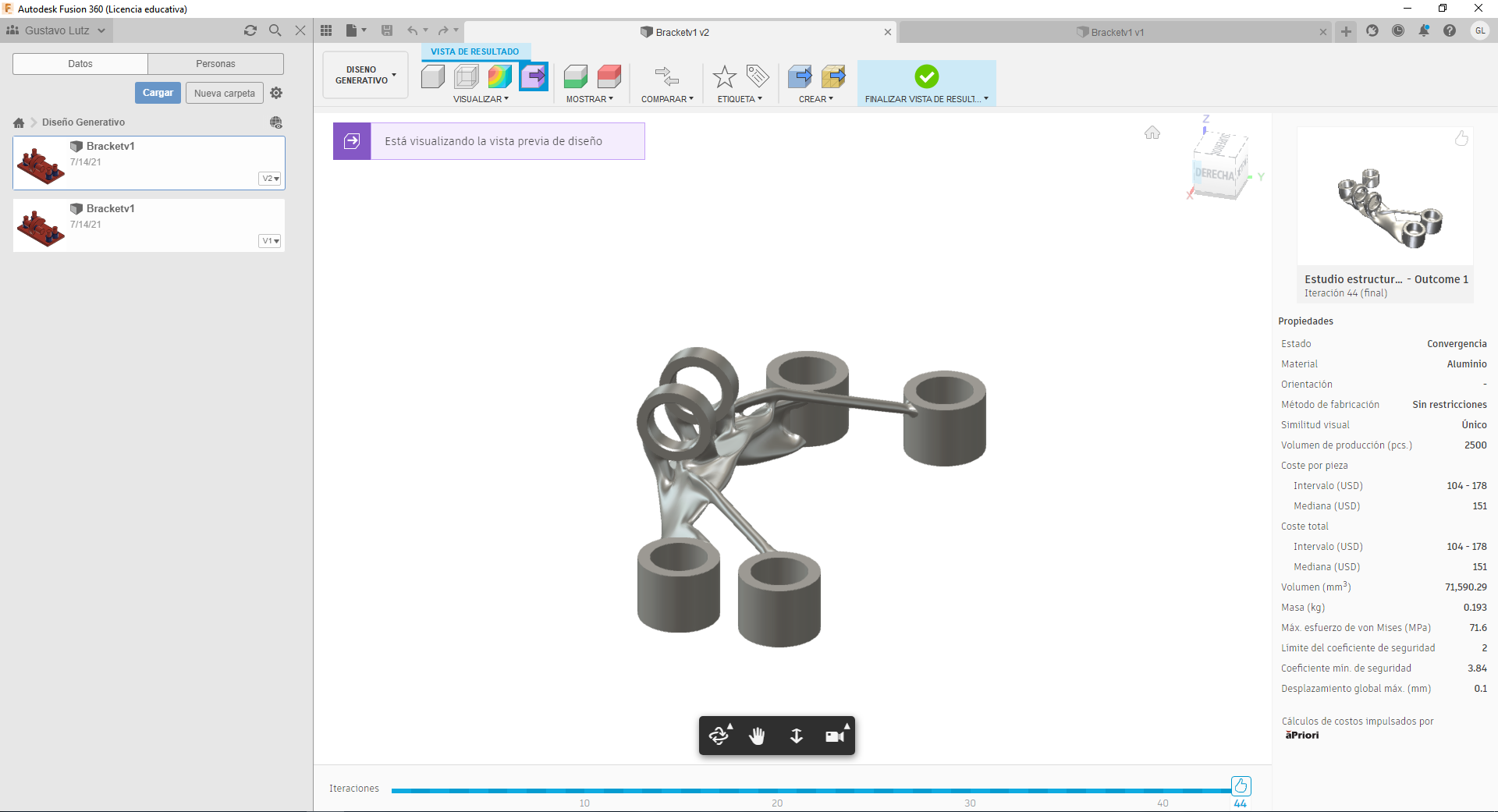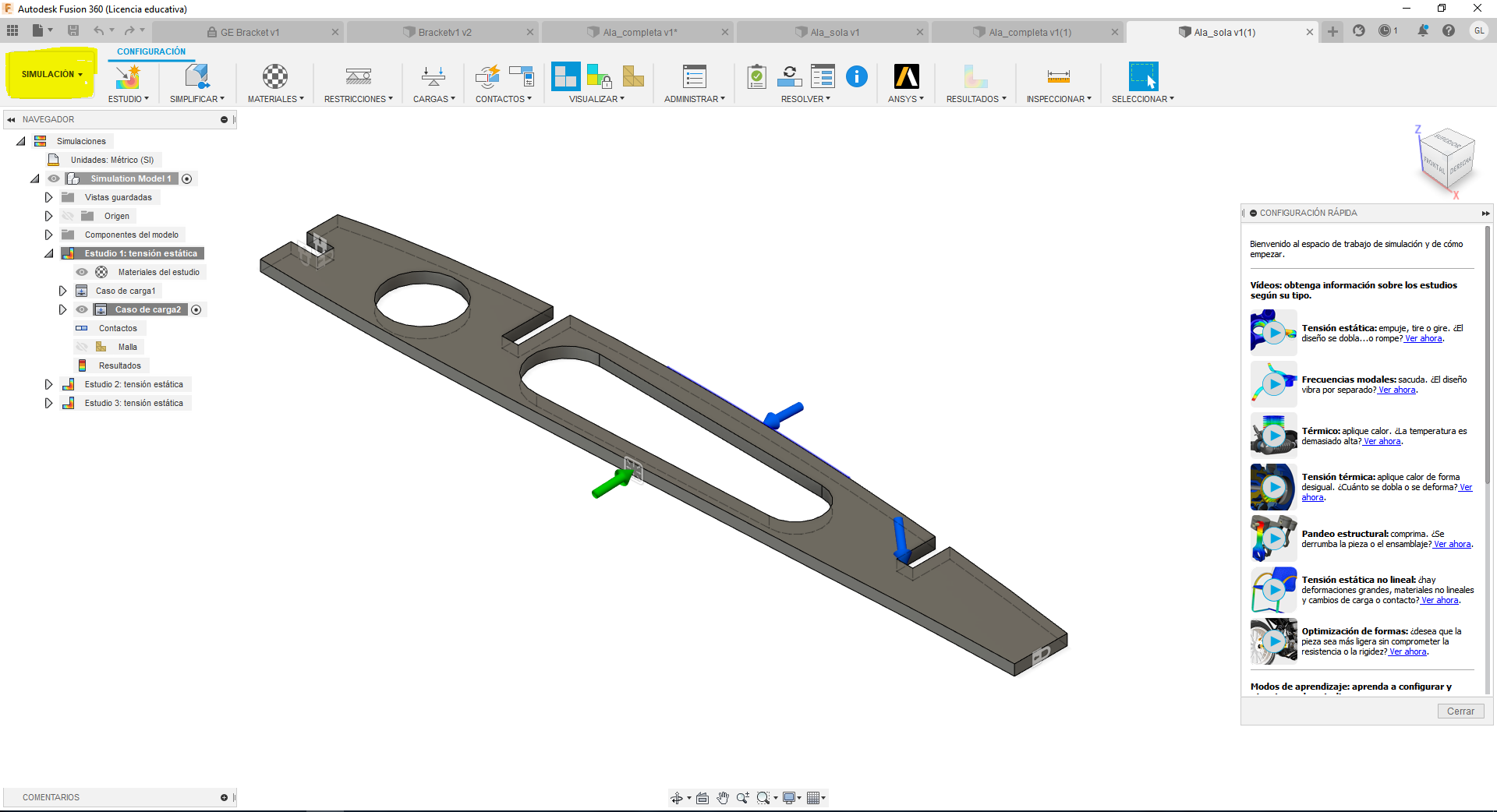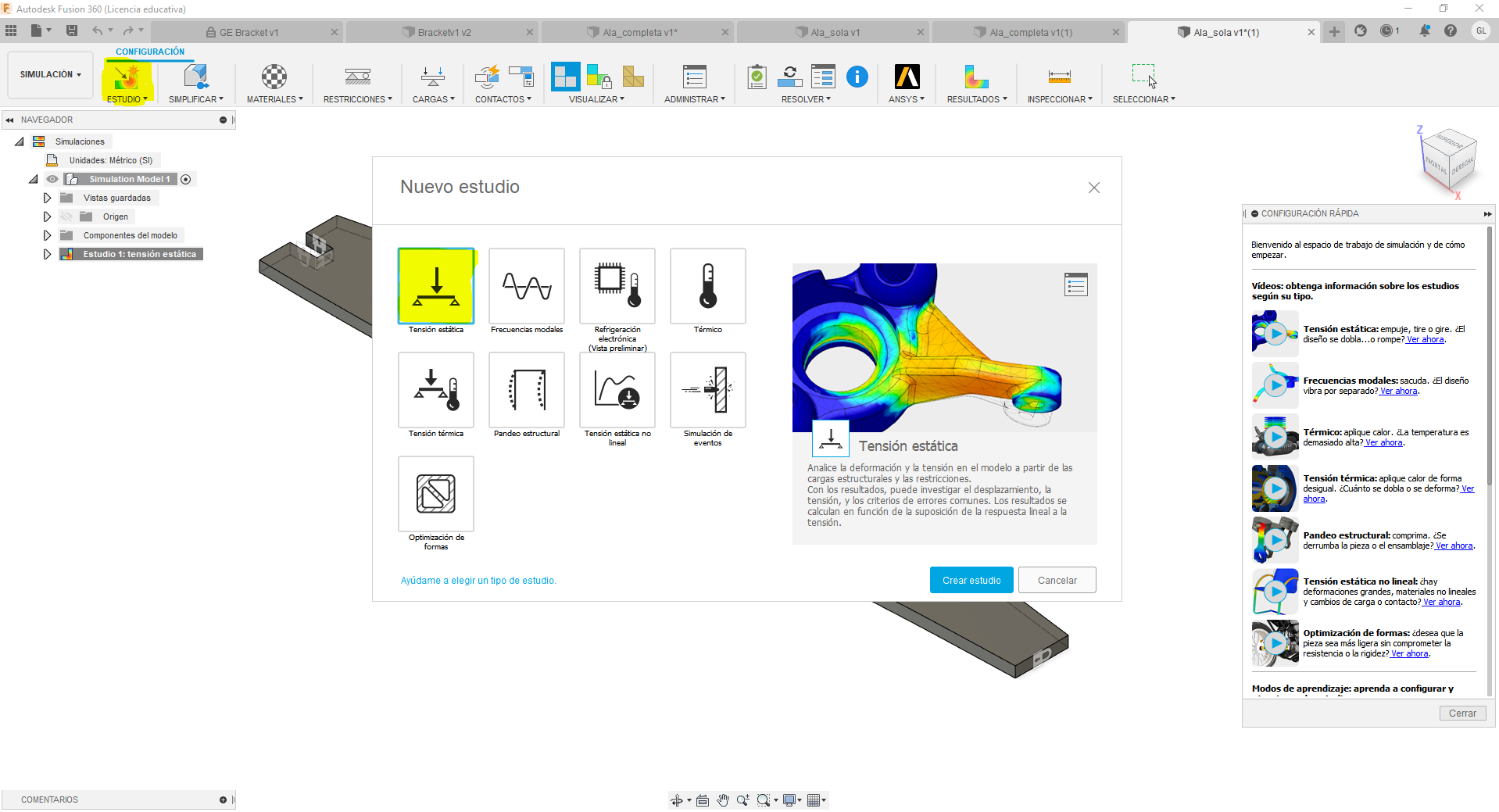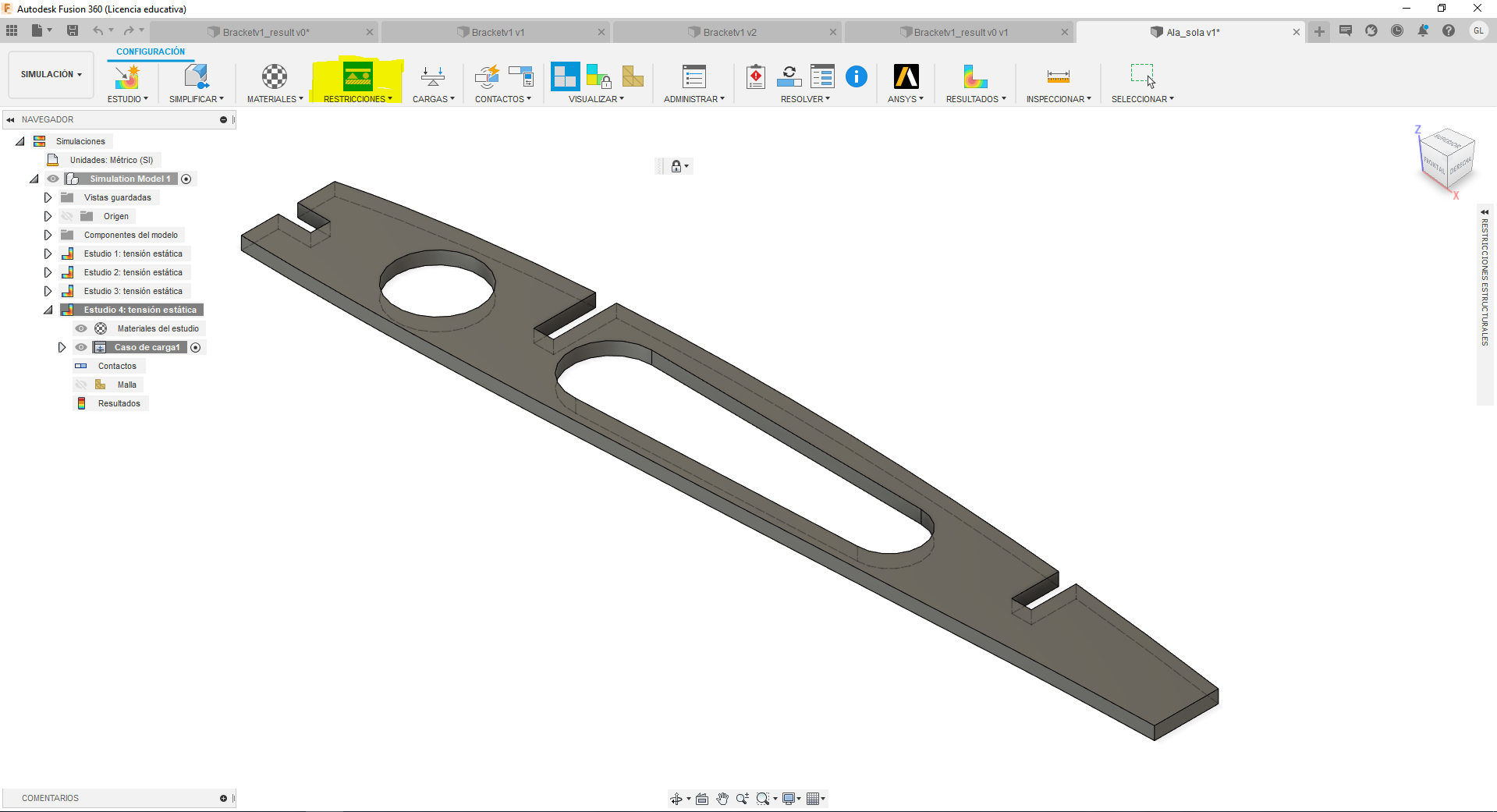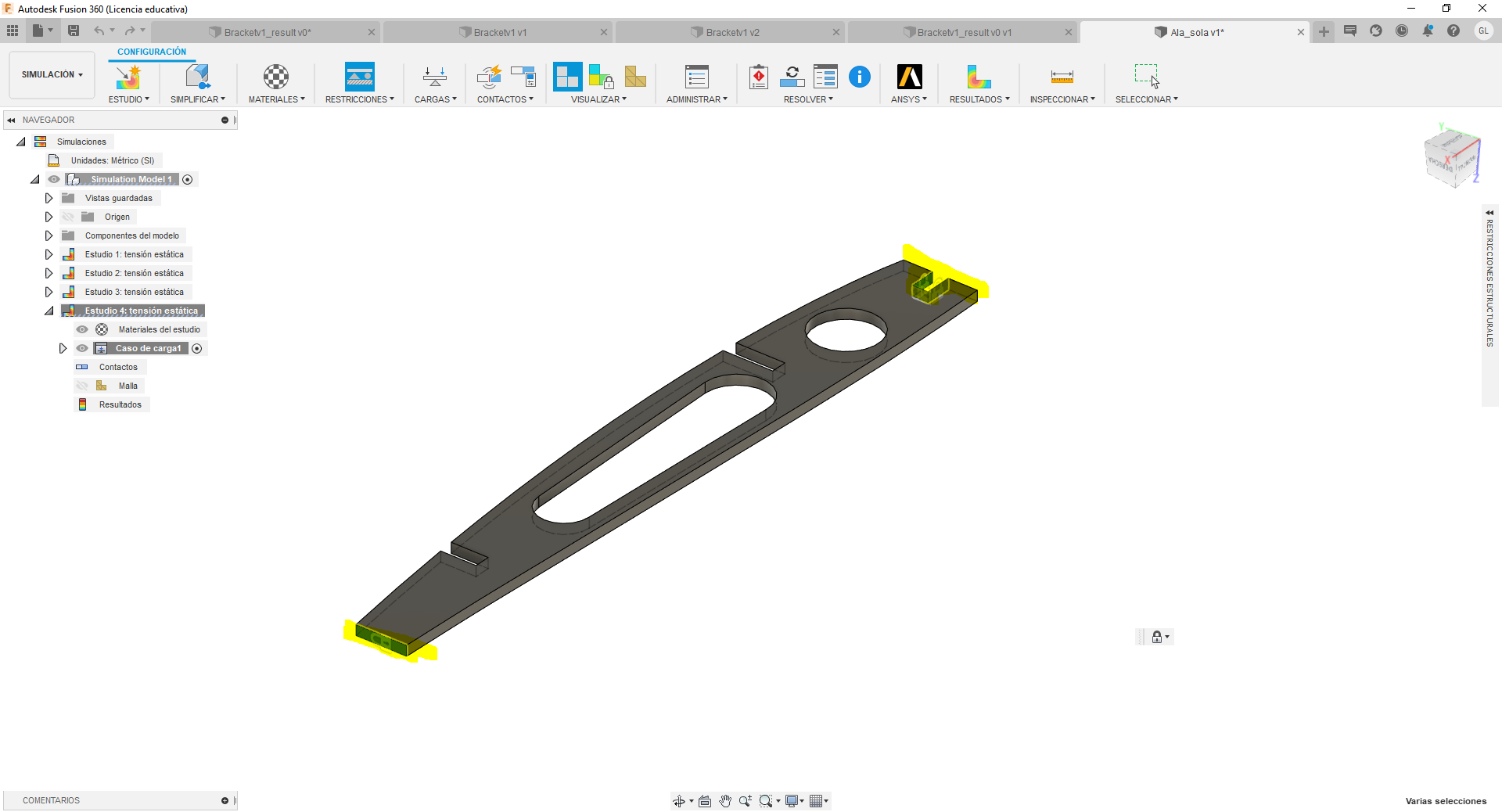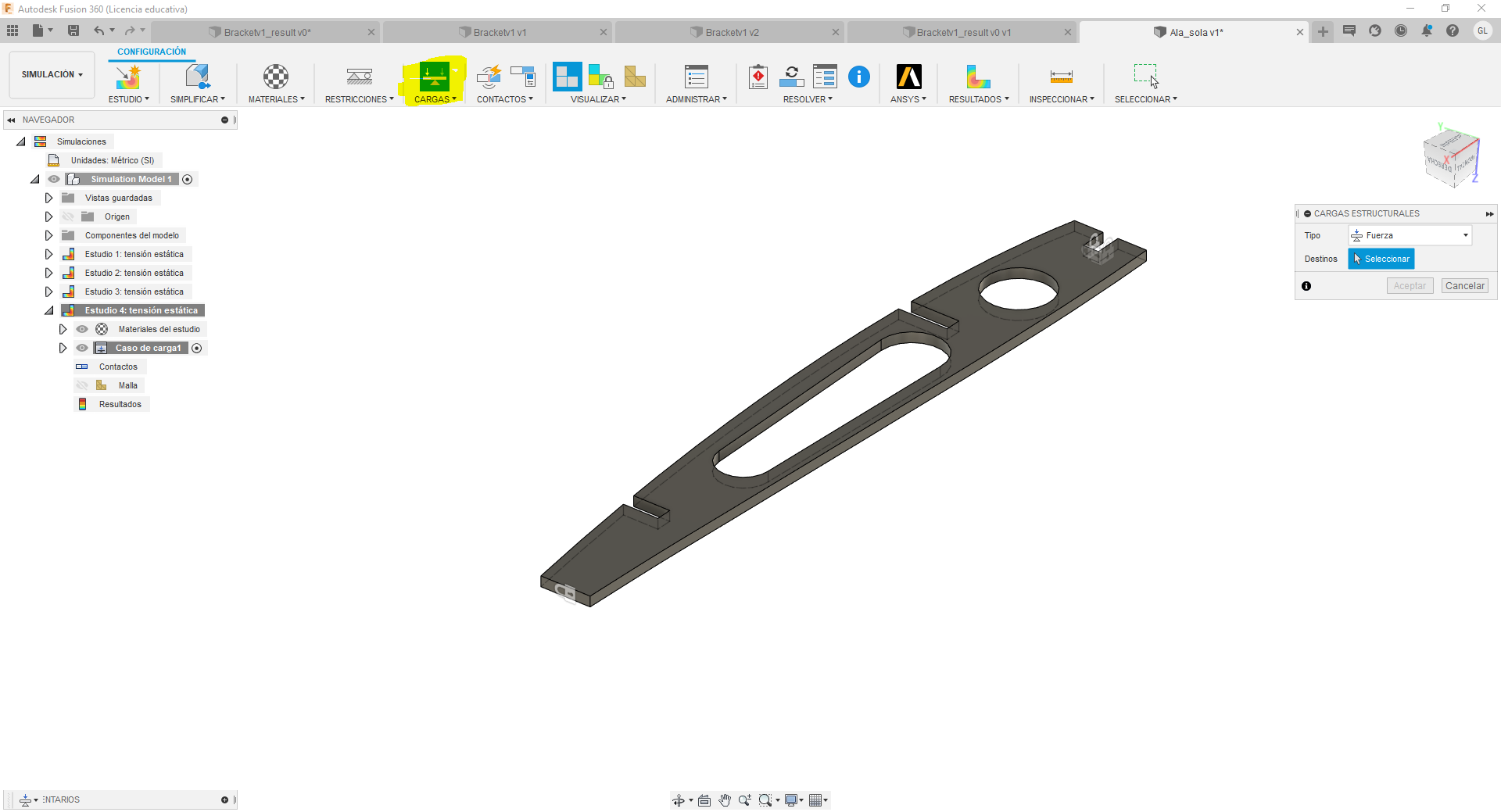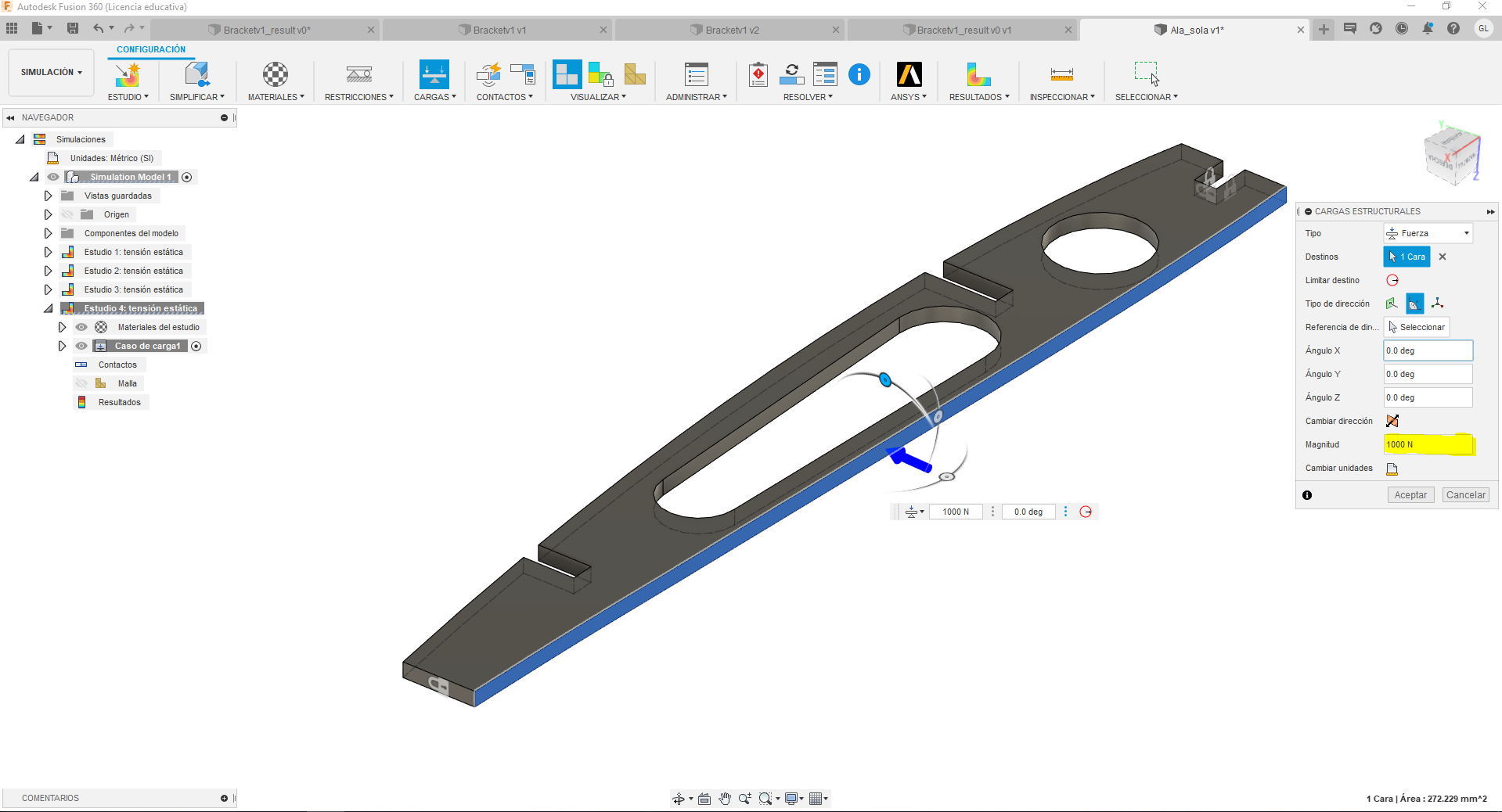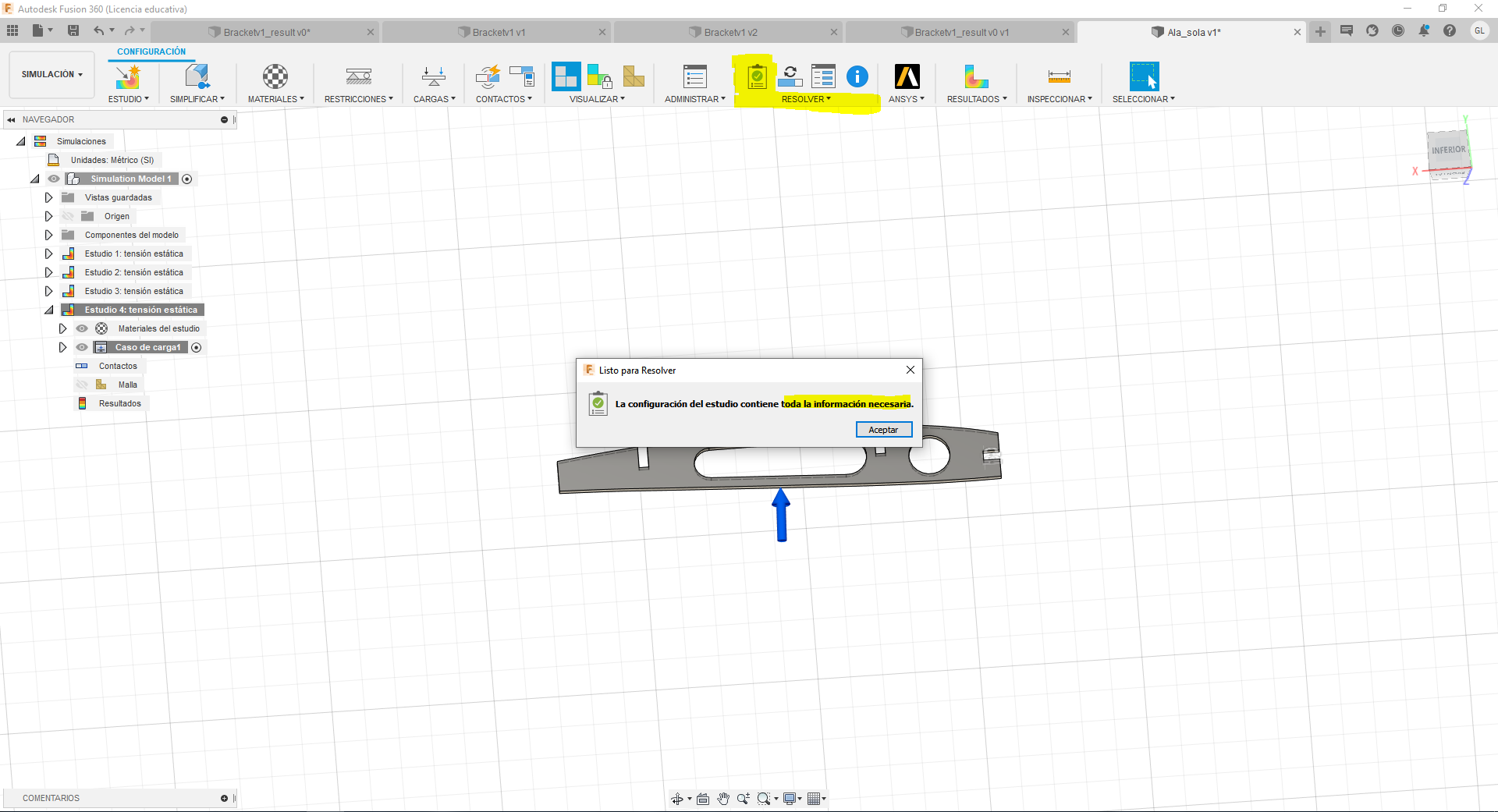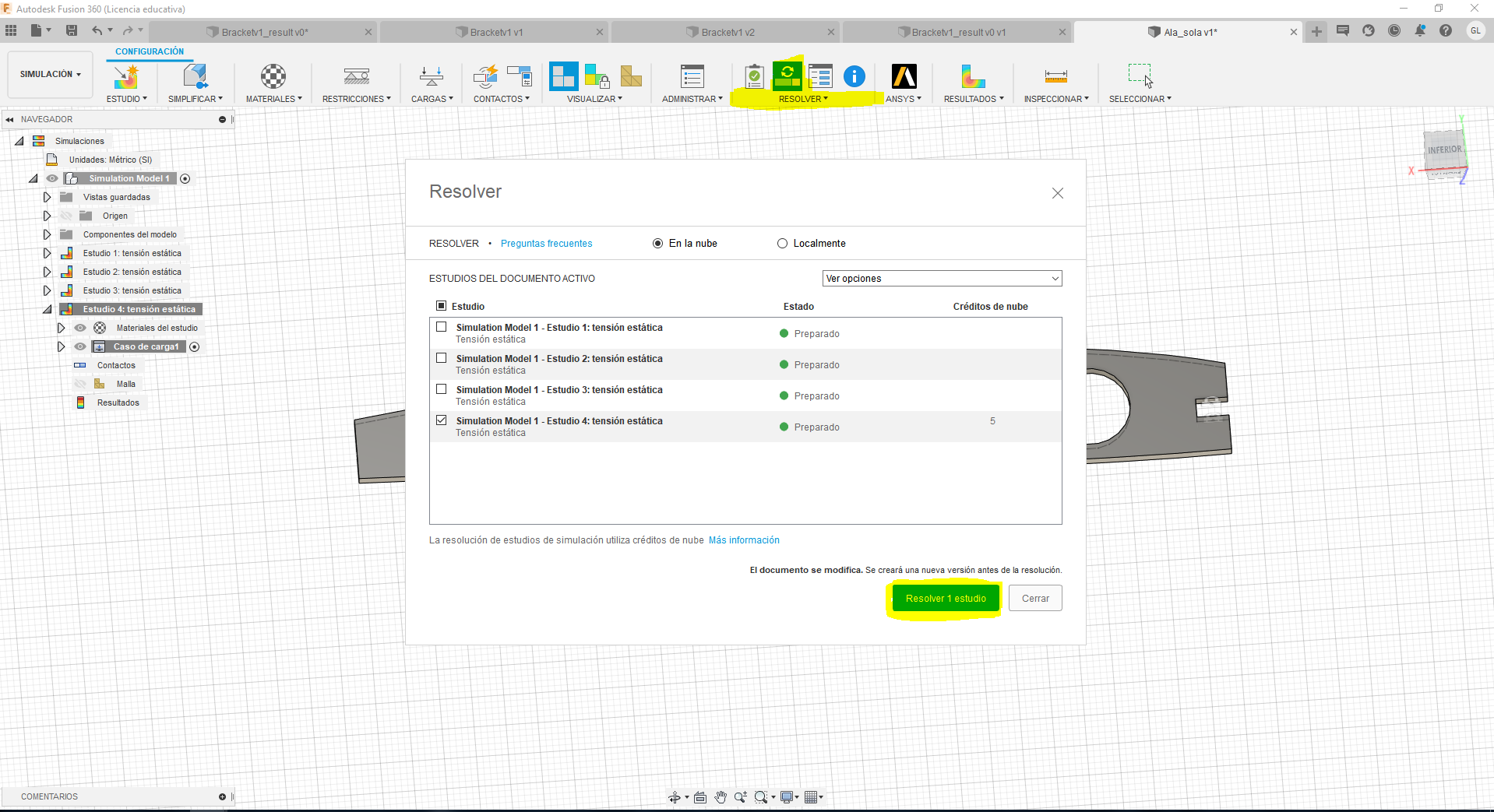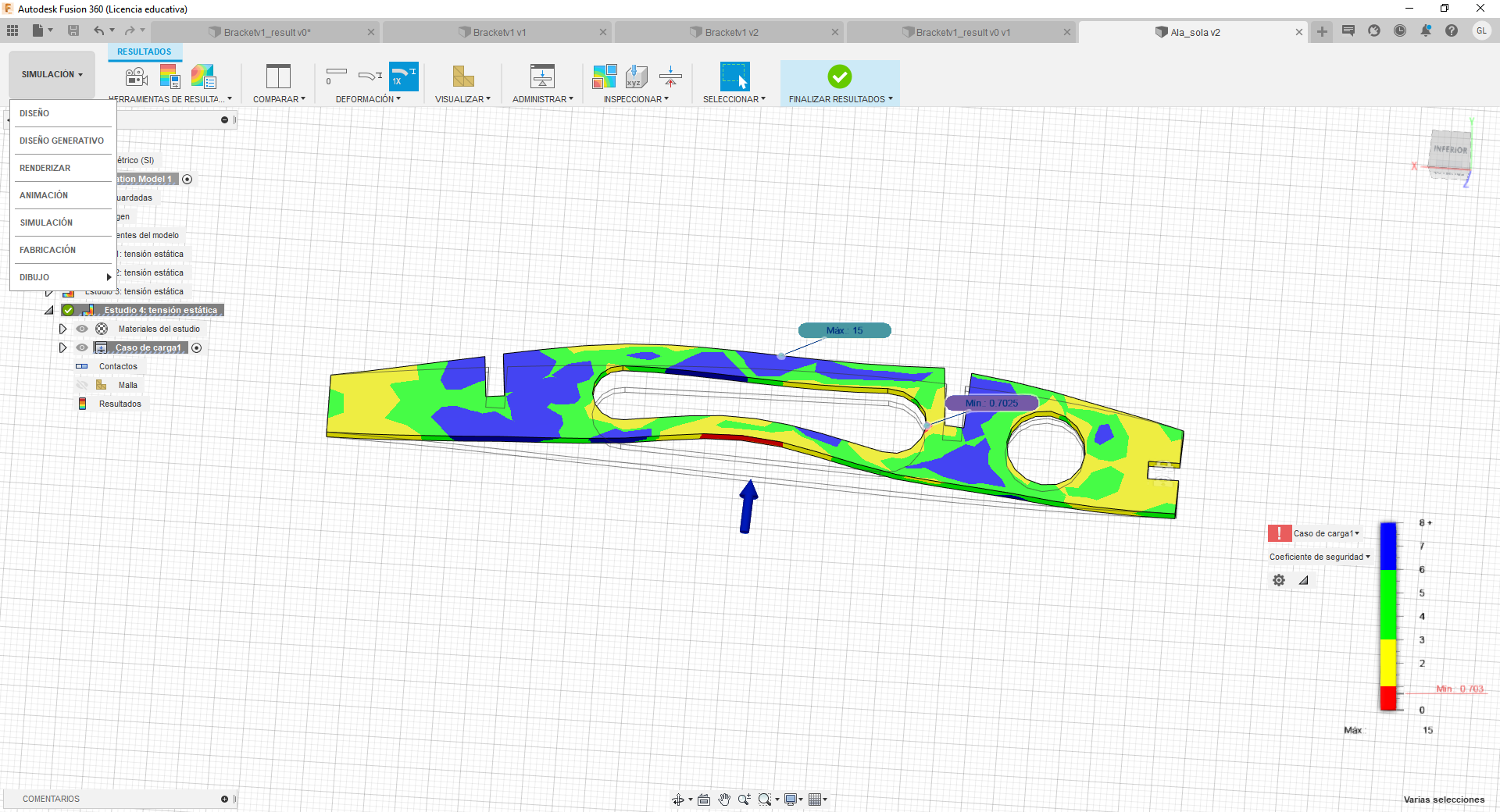4 - Diseño generativo & Simulación
Diseño Generativo
El diseño generativo es una Herramienta de innovación, una nueva forma de abordar la manera en que se construye y se crea el mundo a nuestro alrededor. Es una herramienta que ha venido tomando mucha fuerza en campos como la ingeniería, el arte, la arquitectura y el Diseño. Es un proceso de búsqueda de formas que puede imitar el enfoque evolutivo de la naturaleza para el diseño. Puede comenzar con objetivos de diseño y luego explorar innumerables posibles permutaciones de una solución para encontrar la mejor opción.
Problemática
El problema en esta bracket es que si bien esta diseñada para que se vea equilibrada geometricamente esta pieza en concreto usa demaciado material siendo que no es nesesario, ya que la función principal es en la parte de abajo es clabarla a una superficie y la superior es para concetar con otra pieza, basandonos en su funcion podemos intuir que necesitamos una pieza que soporte alta tension y peso sibre su estructura, para esto necesitamos evaluar cules son las secciones donde hay mayor nivel de peligro a la hora de seder por l peso ejercido.
Bracket
Pasos a seguir para desarrolllar el ejercicio
Paso 1
- Despues de descargar y agregar el modelo a Fusion 360 en su ordenador pasamos a la ventana de Diseño Generativo, luego nos vamos al botón estudio para crear un estudio estructural nuevo.
- El siguiente paso en señalar cuales son las geomertrias que debemos perservar, para esto seleccionamos los 6 cuerpos que se vne en azul en la imágen siguiente, si se esta conforme con la seleccion se acepta y las piezas cambiaran a color verde.
- Para continuar, seleccionamos las geometrias de obstaculo que son lugares donde no puede haber material, para esto sleccionamos 2 cuerpos que estan en azul y posteriomente al dar aceptar cmabiarian a color rojo. Por lo que si ahora apagamos la Geometría de obstáculo deberian aparecer solo los cuerpos verdes.
- Ahora en el apartado de Condiciones de diseño que esta de color amarrillo, y para esto seleccionamos las bases conde iran los pernos y la estructura se convertita en un cuerpo fijo por eso parecen candados.
- Continuamos con las cargas estructurales que es como le decimos al software sobre cual es el lugar que recibe la fuerza del diseño. Es por eso que elegimos los 2 cuerpos que corrresponde a los ejes de los rodamientos, luego hay que cambiar la cantida de fuerza que debera resistir esa pieza, en este caso corresponde al eje Z y son 1000 Newton que se asimila a decir que la pieza debera soportar 100Kg en ese eje.Como aparecen flechas hacia arriba debemos cambiar los 1000 N por -1000 N y asi rotamos las flechas que ejemplifica de hacia donde se ejercera la fuerza.
- Ahora pasamos a las normas de diseño, que sirve para entregarle objetivos a la pieza, nos entrega 2 opciones minizar la masa que sirve en la industria aeronautica o maximizar rigidez que sirve para piezas mas resistentes como de mineria o construcción, demas agregamos un coeficioente de seguridad de 2, que significa que si la pieza puede someterse hasta un maximo de 200Kg o 2000 N por lo calculado y seleccionado en el paso 5(En general el coeficiente ronda en entre 1-2).
- Continuamos al Criterio de manofactura, que como dice la palabara es la tecnica para manofacturar esta pieza y dentro de los factores a considerar es el volimen de piezas, la orienatcion que es si necesita soportes para ser imprimir las piezas y por ultimo el grosor de cad una que son os siguientes.
- Ahora nos vamso ala apartado de materiales, quee s donde seleccionamso el material a utilizar en al producción de la pieza. Seleccionamos Titanio, Aluminio, Acero y un plastico GFRP.
- Pasamos a la revisión previa para poder y ver si existe algun problema, si salen estos signos de advertencia amarrillos no hay problema, debido que es uan complicación con los costos de los materiales.
- En este paso nos vamos al apartado Generar previsualización, donde se generarn iteración de como esta pieza puede ser optemizada. Si bien este avance no es muy atractivo, no es definiiva.
- En el siguiente paso aapretamos Generar, y como habiamos dicho anteriormmnete sale la advertencia ya que no puede genera r los costos de producción, damos aceptar y el software mandara todo el estudio al servidor de diseño de Autodesk. Debido a esto este proceso puee tardar algunas horas, asi que hay qeu esperar pero el computador sigue operativo debido a qeu todos los proceso se realizan en la nube. Se apreta Finalizar estado y nos regresa a donde staba nuestro modelo para seguir trabajando, si se quier volver a ver el esatdo del estudio se apreta en visualizador de estado que se en cuentra la lado del botón generar.
Nos entrega una familia de opciones que se adecuan a la informaación entregada y el resultado de la espera del proceso seria el siguiente,
Bracket Diseño Generativo
Simulación
Para esta simulación se utilizara el siguiente modelo de una ala y nuevamnete esatremos usando Diseño Generativo de Fusion 360.
Aquí tenemos que buscar una problematica y realizar los pasos para poder diseñar una pieza que solucione ese problema
Wing completa
Problemática
El problema es que la ala es compuesta por varias estructuras pequeñas comos epuede apreciar en el iframne anterior, pero el peso de toda la misma se ve ejercida justo sobre las piezas que más se repiten y puede que la forma en que esta diseñada la pieza sea esteticamnete bonita visualmente pero en terminos de funcionalidad quizas hay secciones de la pieza donde se ejerce toda la fuerza y eso hayq eu mejorar.
Como es difícil buscar una forma de mejorar las partes exteriores de las alas, decidimos enfocarnos en la pieza que se repite más veces ya que sería la que otorgue mayor beneficios al modificar por loq ue selccionaños la pieza siguiente.
Pieza seleccionada
Pasos a seguir para desarrolllar el ejercicio ala
Paso 1
- Una vez que descargamos nuestra pieza aislada para asi entender su comportamiento, pasamos al modulo de Simulación en Fusion 360. Para esto abriremos un nuevo estudio y seleccionaremos Tensión estatica.
- Nos vamos al apartado de Restricciones y así selecciona las partes de la pieza que estaran fijas al ensamble, estas al seleccionarlasquedaran con un candado.
- Una vez listas los candados vamos al apartado de cargas para definir cual va a ser la fuerza que deberá resistir la pieza.En primera instancia seleccionaremos la base que es donde se soporta todo el peso del avión, para esto ponemos una magnitud de fuerza de 1000 N que se traducen a 100 KG pero recordamos que este es un trabajo tipo ejemplo por lo que estos valores no son los reales. Para continuar realizamos un pre check.
- Para seguir apretamso en el apartado resolver y esperamos a que nos entregue el resultado. Lo que nos arroja se traduce en los lugares donde podrían haber problemas con la pieza, como partes que no sufren mucha carga o deformación. Esta es una simulación de situación de estres sobre la pieza.
Con estos resultados en mente podemos a hacer el mismo ejercicio que hicimos arriba con Diseño Generativo y así generar una pieza más eficiente para esta función.